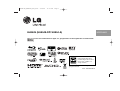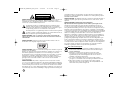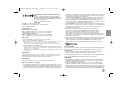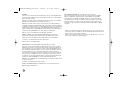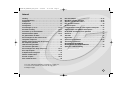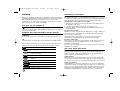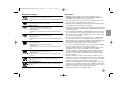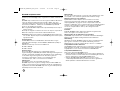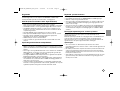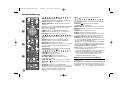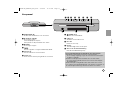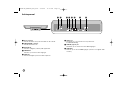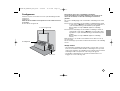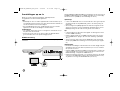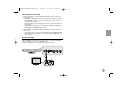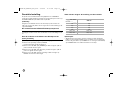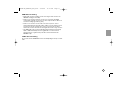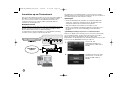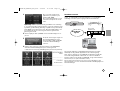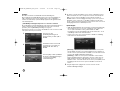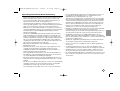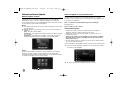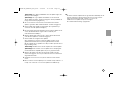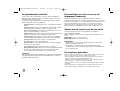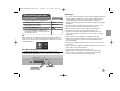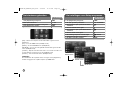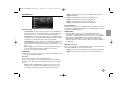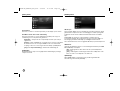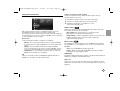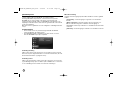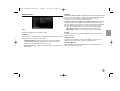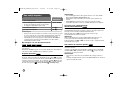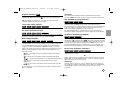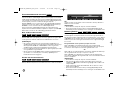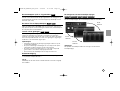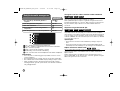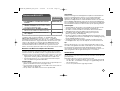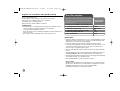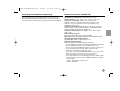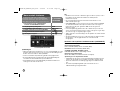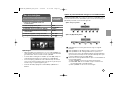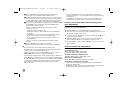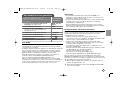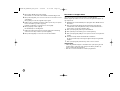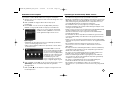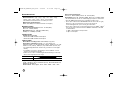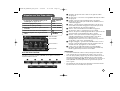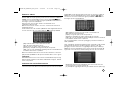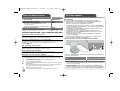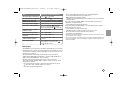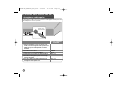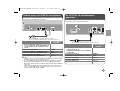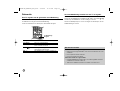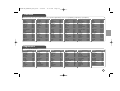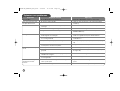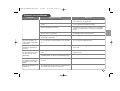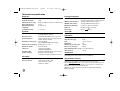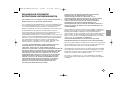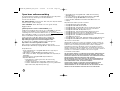HLB54S (HLB54S-DP/ SHS54-A)
Als E
NERGY STAR
®
Partner heeft
LG bepaald dat dit product of
productmodellen voldoen aan de
ENERGY STAR
®
richtlijnen voor
energie efficiëntie.
E
NERGY STAR
®
is een in de Verenigde Staten
geregistreerd merk.
iPod is een handelsmerk van Apple, Inc, geregistreerd in de Verenigde Staten en andere landen.
NEDERLANDS
P/No : MFL62718676
HLB54S-DP_BFRALLK_DUT_8676 9/28/09 11:32 AM Page 1

2
WAARSCHUWING: om het risico van een elektrische schok te voorkomen, het
deksel (of de achterzijde) niet verwijderen. Binnenin bevinden zich geen
onderdelen die door de gebruiker kunnen worden onderhouden. Doe hiervoor
een beroep op erkend onderhoudspersoneel.
Een bliksem met pijl in een gelijkbenige driehoek is bedoeld om de
gebruiker attent te maken op de aanwezigheid van een gevaarlijke,
niet-geïsoleerde spanning in de behuizing van het product die zo groot
kan zijn dat zij gevaar voor een elektrische schok oplevert.
Het uitroepteken in een gelijkbenige driehoek is bedoeld om de gebruik-
er attent te maken op belangrijke gebruiks- en onderhoudsinstructies in
de bij het apparaat geleverde gebruiksaanwijzing.
WAARSCHUWING: STEL DIT PRODUCT NIET BLOOT AAN REGEN OF
VOCHT OM HET RISICO VAN BRAND OF EEN ELEKTRISCHE SCHOK TE
VOORKOMEN.
WAARSCHUWING: Plaats het toestel niet in een kleine ruimte, zoals een
boekenkast of een dergelijke afgesloten ruimte.
WAARSCHUWING: Blokkeer de ventilatieopeningen niet. Installeer volgens de
instructies van de fabrikant.
Gleuven en openingen in de kast zijn geplaatst ter ventilatie en te zorgen voor
betrouwbaar gebruik van het product, en om oververhitting te voorkomen.
De openingen mogen nooit geblokkeerd worden door het product op een bed,
bank, tapijt of soortgelijke ondergrond te plaatsen. Het product mag niet
geplaatst worden in een inbouwmeubel, zoals een boekenkast of rek tenzij er
gezorgd wordt in voldoende ventilatie en de instructies van de fabrikant
opgevolgd worden.
WAARSCHUWING: Dit product is uitgerust met een lasersysteem. U dient,
voor een correct gebruik van dit product, de gebruikershandleiding aandachtig
door te lezen en deze te bewaren voor toekomstig gebruik. Indien het apparaat
onderhoud nodig heeft, neem dan contact op met een erkend servicecentrum.
Het gebruik van een of meer bedieningsknoppen, instellingen of procedures op
een andere wijze dan in deze handleiding is aangegeven kan blootstelling aan
gevaarlijke straling tot gevolg hebben. Voorkom directe blootstelling aan de
laserstraal en open het apparaat niet. Zichtbare laser straling indien geopend.
KIJK NIET IN DE STRAAL.
WAARSCHUWING: Dit apparaat dient niet te worden blootgesteld aan druip- of
spatwater en plaats geen objecten gevuld met vloeistof, zoals vazen, op het
apparaat.
WAARSCHUWING betreffende de netvoedingskabel
Wij adviseren de meeste apparaten aan te sluiten op een eigen circuit,
namelijk een enkelvoudig stopcontact dat alleen dat apparaat van stroom
voorziet en geen verdere aansluitingen betreft. Controleer de specificaties in
deze gebruikershandleiding om zeker te zijn. Sluit niet teveel apparaten aan op
hetzelfde stopcontact. Overbelaste stopcontacten, loszittende of beschadigde
stopcontacten, verlengsnoeren, beschadigde netvoedingskabels of beschadigde
of gebarsten kabelisolatie zijn gevaarlijk. Elk van deze omstandigheden kunnen
leiden tot kortsluiting of brand. Periodieke controle van de kabel van uw
apparaat is noodzakelijk, en indien het apparaat tekenen van beschadiging of
slijtage toont, trek dan de stekker uit het stopcontact, gebruik het apparaat niet,
en laat de kabel door een erkend servicecentrum vervangen door een
goedgekeurd gelijkwaardig exemplaar. Bescherm de netvoedingskabel tegen
fysiek of mechanisch misbruik, zoals buigen, vastklemmen, klemmen tussen
een gesloten deur, of erover lopen. Let speciaal op stekkers, wandcontactdozen
en het punt waar de kabel het apparaat verlaat. Verwijder de netvoedingskabel
door aan de stekker te trekken, niet aan de kabel. Let erop dat de stekker
makkelijk toegankelijk is nadat u het product hebt geïnstalleerd.
Uw oude toestel wegdoen
1. Als het symbool met de doorgekruiste verrijdbare afvalbak op een
product staat, betekent dit dat het product valt onder de Europese
Richtlijn 2002/96/EC.
2. Elektrische en elektronische producten mogen niet worden
meegegeven met het huishoudelijk afval maar moeten worden
ingeleverd bij speciale inzamelingspunten die door de lokale of
landelijke overheid zijn aangewezen.
3. De correcte verwijdering van uw oude toestel helpt negatieve
gevolgen voor het milieu en de menselijke gezondheid voorkomen.
4. Wilt u meer informatie over het wegdoen van oude toestellen?
Neem dan contact op met uw gemeente, de afvalophaaldienst of de
winkel waar u het product hebt gekocht.
OPGELET
GEVAAR VOOR ELEKTRISCHE
SCHOKKEN NIET OPENEN
HLB54S-DP_BFRALLK_DUT_8676 9/28/09 11:32 AM Page 2

3
Voor Draadloze producten Mededeling Europese
Unie
Producten met het CE teken voldoen aan R&TTE
Richtlijn (1999/5/EC), EMC richtlijn (2004/108/EC), en
de Laag voltage richtlijn (2006/95/EC) uitgegeven door
de Europese Commissie.
Alleen voor gebruik binnenshuis.
Vertegenwoordiging voor Europa:
LG Electronics Service Europe B.V.
Veluwezoom 15, 1327 AE Almere, The Netherlands
(Tel : +31-036-547-8940)
France Notice
Pour la France métropolitaine
2.400 - 2.4835 GHz (Canaux 1à 13) autorisé en usage intérieur
2.400 -2.454 GHz (canaux 1 à 7) autorisé en usage extérieur
Pour la Guyane et la Réunion
2.400 - 2.4835 GHz (Canaux 1à 13) autorisé en usage intérieur
2.420 - 2.4835 GHz (canaux 5 à 13) autorisé en usage extérieur
Italy Notice
A general authorization is requested for outdoor use in Italy.
The use of these equipments is regulated by:
1. D.L.gs 1.8.2003, n. 259, article 104 (activity subject to general authorization) for outdoor
use and article 105 (free use) for indoor use, in both cases for private use.
2. D.M. 28.5.03, for supply to public of RLAN access to networks and telecom services.
L’uso degli apparati è regolamentato da:
1. D.L.gs 1.8.2003, n. 259, articoli 104 (attività soggette ad autorizzazione generale) se
utilizzati al di fuori del proprio fondo e 105 (libero uso) se utilizzati entro il proprio fondo,
in entrambi i casi per uso private.
2. D.M. 28.5.03, per la fornitura al pubblico dell’accesso R-LAN alle reti e ai servizi di tele-
comunicazioni.
Brazil Notice
Este equipamento opera em caráter secundário, isto é, não tem direito a proteção
contra interferência prejudicial, mesmo de estações do mesmo tipo, e não pode
causar interferência a sistemas operando em caráter primário.
Latvia Notice
A license is required for outdoor use for operation in 2.4 GHz band
Wat u moet weten over copyright
Er zijn bepaalde beperkingen voor afspelen, analoge signaaluitvoer, etc van
door AACS beschermde inhoud, omdat AACS (Advanced Access Content
System) goedgekeurd is als inhoudbeschermingsysteem voor BD-formaat,
gelijk aan het gebruik van CSS (Content Scramble System). Het gebruik van
dit product en beperkingen op dit product kunnen variëren afhankelijk van uw
tijd van aankoop aangezien die beperkingen zijn toegepast en/of gewijzigd
door AACS na de productie van dit product.
Verder worden BD-ROM Mark en BD+ nog gebruikt als inhoudbeveiligingssy-
teem voor het BD-formaat, dat bepaalde beperkingen oplegt inclusief
afspeelbeperkingen aan met BD-ROM Mark en/of BD+ beveiligde inhoud.
Voor extra informatie over AACS, BD-ROM teken, BD+, of dit product, neemt
u contact op met een erkend Klantenservicecentrum.
Veel BD-ROM/DVD schijven zijn gecodeerd met kopieerbeveiliging. Hierdoor
dient u uw speler rechtstreeks op uw TV aan te sluiten, niet op een VCR. Het
aansluiten op een VCR heeft een gestoord beeld van tegen kopiëren
beveiligde schijfs tot gevolg.
Dit product maakt gebruik van technologie voor bescherming van
auteursrechten die beschermd wordt door U.S. patenten en andere
intellectuele eigendomsrechten. Gebruik van deze technologie ter
bescherming van auteursrechten moet geautoriseerd worden door
Macrovision, en is bedoeld voor thuisgebruik en beperkt aantal kijkbeurten,
tenzij anderszins aangegeven door Macrovision. Omgekeerde engineering of
demontage is verboden.
Volgens Amerikaanse Auteursrecht wetgeving en Auteursrecht wetgeving van
andere landen, is illeegale opname, gebruik, tonen, distributie of revisie van
televisieprogramma’s, videobanden, BD-ROM schijven, DVD’s, CD’s en
andere materialen onderhevig aan burgerlijke en/of criminele wetgeving.
Wat is SIMPLINK?
Sommige functies van dit toestel worden bediend via de afstandsbediening van
de tv indien dit toestel en een LG tv met SIMPLINK verbonden zijn via een
HDMI-aansluiting.
Bedienbare functies met de afstandsbediening van een LG tv: Afspelen,
Pauzeren, Scannen, Overslaan, Stoppen, Uitschakelen, etc.
Zie de handleiding van de tv voor meer informatie over de SIMPLINK functie.
LG tv’s met SIMPLINK functie hebben het bovenstaande logo.
Opmerking
Afhankelijk van het disctype of de manier van afspelen is het mogelijk dat
bepaalde SIMPLINK-besturingsfuncties een ander effect hebben dan uw
bedoeling is of helemaal niet werken.
Indien de “SIMPLINK” functie niet werkt, controleert u of de HDMI kabel
ondersteunt wordt door CEC (Consumer Electronics Control) voor HDMI.
Indien het geluid uitgevoerd wordt via beide luidsprekers van het systeem en
de TV luidspreker, dan komt er geen geluid uit beide tijdens het gebruik van
SIMPLINK, reset dan de luidsprekerinstelling in het LG TV SIMPLINK menu.
HLB54S-DP_BFRALLK_DUT_8676 9/28/09 11:32 AM Page 3

4
Licenties
Java en all op Java gebaseerde handelsmerken en logo's zijn handelsmerken
of gedeponeerde handelsmerken van Sun Microsystems, Inc. in de Verenigde
Staten en andere landen.
Geproduceerd onder licentie van Dolby Laboratories. “Dolby”, en het dubbele
D-symbool zijn handelsmerken van Dolby Laboratories.
Geproduceerd onder licentie volgens U.S. Patent #: 5,451,942; 5,956,674;
5,974,380; 5,978,762; 6,226,616; 6,487,535; 7,392,195; 7,272,567; 7,333,929;
7,212,872 & andere Amerikaanse en wereldwijde uitgegeven en in behandeling
zijnde patenten. DTS is een geregistreerde handelsmerk en de DTS logo’s,
symbool en DTS-HD en DTS-HD Master Audio l Essential zijn handelsmerken
van DTS, Inc. © 1996-2008 DTS, Inc. Alle rechten voorbehouden.
“BD-Live” logo is een handelsmerk van Blu-Ray organisatie.
HDMI, het HDMI logo en Hoge Definitie Multimedia Interface zijn han-
delsmerken of gedeponeerde handelsmerken van HDMI Licensing LLC.
“DVD Logo” is een handelsmerk van DVD Format/Logo Licentiebedrijf.
“x.v.Color” is een handelsmerk van Sony Corporation.
“Blu-ray Disc” is een handelsmerk.
“BONUSVIEW” is een handelsmerk van Blu-Ray Disc Association.
Dit product is gelicenseerd volgens de AVC patent portfolio licentie en VC-1
patent portfolio licentie voor het persoonlijke en niet-commercieel gebruik van
een consument voor het (i) coderen van video volgens de AVC Standaard en
VC-1 Standaard (“AVC/VC-1 Video) en/of (ii) coderen van AVC/VC-1 video die
gecodeerd werd door een consument die betrokken is bij persoonlijke en
niet-commercieel activiteiten en/of werd verkregen van een video provider die
een licentie heeft om AVC/VC-1 Video te verstrekken. Er wordt geen licentie
toegekend voor enig ander gebruik, impliciet of expliciet. Extra informatie kan
verkregen worden van MPEG LA, LLC. Zie http://www.mpegla.com.
“AVCHD” en het “AVCHD” logo zijn handelsmerken van Panasonic Corporation
en Sony Corporation.
YouTube is een handelsmerk van Google Inc.
DLNA en DLNA CERTIFIED zijn handelsmerken en/of servicemerken van
Digital Living Network Alliance.
WIFI GECERTIFICEERD 802.11n gebaseerd op Concept 2.0.
Concept 2.0 verwijst naar de versie van de nog niet geratificeerde IEEE
802.11n standaard die gebruik tworden in Wi-Fi Alliantie van juni 2007.
De specificaties van de 802.11n WLAN (wireless local area netwerk) zijn
conceptspecificaties en zijn niet definitief. Indien de definitieve specificaties
verschillen van de conceptspecificatie dan kan dit van invloed zijn op het
vermogen van dit toestel om te communiceren met andere 802.11n WLAN
toestellen.
- “Made for iPod” betekent dat een elektronische accessoire is ontworpen om
speciaal met iPod te verbinden en dat de ontwikkelaar garandeert dat een en
ander voldoet aan de normen van Apple.
- Apple is niet verantwoordelijk voor het werken van dit apparaat en of het vol-
doet aan de veiligheids- en gebruiksregels.
HLB54S-DP_BFRALLK_DUT_8676 9/28/09 11:32 AM Page 4

Inleiding . . . . . . . . . . . . . . . . . . . . . . . . . . . . . . . . . . . . . . . . .6-9
Afstandsbediening . . . . . . . . . . . . . . . . . . . . . . . . . . . . . . . . .10
Voorpaneel . . . . . . . . . . . . . . . . . . . . . . . . . . . . . . . . . . . . . . .11
Achterpaneel . . . . . . . . . . . . . . . . . . . . . . . . . . . . . . . . . . . . .12
Configureren . . . . . . . . . . . . . . . . . . . . . . . . . . . . . . . . . . . . . .13
Aansluitingen op uw tv . . . . . . . . . . . . . . . . . . . . . . . . . . .14-15
Resolutie Instelling . . . . . . . . . . . . . . . . . . . . . . . . . . . . . .16-17
Aansluiten op uw Thuisnetwerk . . . . . . . . . . . . . . . . . . . .18-21
Netwerksoftware Update . . . . . . . . . . . . . . . . . . . . . . . . . .22-23
De geluidsmodus instellen . . . . . . . . . . . . . . . . . . . . . . . . . .24
De instellingen van het niveau van de
luidspreker aanpassen . . . . . . . . . . . . . . . . . . . . . . . . . . . . . .24
Werken met de functie voor de late nacht . . . . . . . . . . . . . .24
De slaaptimer gebruiken . . . . . . . . . . . . . . . . . . . . . . . . . . . .24
USB toestellen gebruiken . . . . . . . . . . . . . . . . . . . . . . . . . . .25
Het startmenu gebruiken . . . . . . . . . . . . . . . . . . . . . . . . . . . .26
De instellingen voor Setup aanpassen . . . . . . . . . . . . . . .26-31
Een schijf afspelen . . . . . . . . . . . . . . . . . . . . . . . . . . . . . .32-35
Schijfinformatie weergeven . . . . . . . . . . . . . . . . . . . . . . . . . .36
Werken met BD-LIVE™ . . . . . . . . . . . . . . . . . . . . . . . . . . .37-38
Een film afspelen . . . . . . . . . . . . . . . . . . . . . . . . . . . . . . . .38-39
Naar muziek luisteren . . . . . . . . . . . . . . . . . . . . . . . . . . . . . .40
Een foto bekijken . . . . . . . . . . . . . . . . . . . . . . . . . . . . . . . .41-42
Mijn Media functies gebruiken . . . . . . . . . . . . . . . . . . . . .43-46
Afspelen van You Tube video’s . . . . . . . . . . . . . . . . . . . . .47-49
Naar de radio luisteren . . . . . . . . . . . . . . . . . . . . . . . . . . . . . .50
De iPod afspelen . . . . . . . . . . . . . . . . . . . . . . . . . . . . . . . .51-52
Luisteren naar muziek van uw draagbare audiospeler . . . . .52
Gebruik maken van HDMI IN contactpunten . . . . . . . . . . . . .53
De OPTICAL IN-stekkerbussen gebruiken . . . . . . . . . . . . . .53
Referentie . . . . . . . . . . . . . . . . . . . . . . . . . . . . . . . . . . . . . . . .54
Taalcodes . . . . . . . . . . . . . . . . . . . . . . . . . . . . . . . . . . . . . . . .55
Regiocodes . . . . . . . . . . . . . . . . . . . . . . . . . . . . . . . . . . . . . . .55
Oplossen van problemen . . . . . . . . . . . . . . . . . . . . . . . . .56-57
Technische specificaties . . . . . . . . . . . . . . . . . . . . . . . . . . . .58
BELANGRIJKE INFORMATIE
BETREFFENDE NETWERKDIENSTEN . . . . . . . . . . . . . . . . . .59
Open bron software melding . . . . . . . . . . . . . . . . . . . . . . . . .60
Lees deze gebruikershandleiding zorgvuldig en volledig door,
voor u het toestel aansluit en ermee aan de slag gaat of
instellingen wijzigt.
5
Inhoud
HLB54S-DP_BFRALLK_DUT_8676 9/28/09 11:32 AM Page 5

6
Inleiding
Om een correct gebruik van dit product te garanderen, raden we u aan deze
handleiding aandachtig door te lezen en te bewaren voor toekomstig gebruik.
Deze handleiding bevat nuttige informatie over de werking en het
onderhoud van uw speler. Indien het apparaat onderhoud behoeft, neem
dan contact op met een erkend servicebedrijf.
Weergave van het symbool
“ “ kan op uw tv-scherm verschijnen tijdens gebruik en geeft aan dat de
functie die wordt uitgelegd in deze gebruikershandleiding niet beschikbaar
is bij die specifieke media.
Symbolen die in deze handleiding worden gebruikt
Opmerking:
Geeft aan dat er bijzondere opmerkingen en bedieningskenmerken zijn.
Tip:
Verwijst naar tips en aanwijzingen die de bediening eenvoudiger maken.
Een hoofdstuk waarvan de titel een van de volgende symbolen bevat is
alleen van toepassing op de schijf die waarnaar het symbool verwijst.
Alle schijven die hieronder opgenoemd worden
BD-ROM schijf
DVD-Video, DVD±R/RW in Video modus of VR
modus en voltooid
DVD±R/RW in AVCHD formaat
Audio cd
Filmbestanden op de USB/Schijf
Filmbestanden op de DLNA server
Muziekbestanden op de USB/Schijf
Muziekbestanden op de DLNA server
Behandeling van de speler
Transport van de speler
Bewaar de originele doos en verpakkingsmaterialen. Indien u de speler moet
verzenden dan verpakt u hem opnieuw zoals hij oorspronkelijk werd verpakt
in de fabriek. Dit zorgt voor een maximale bescherming van de speler.
De buitenkant van de speler schoon houden
Gebruik geen spuitbussen (zoals bijvoorbeeld een insecticidenspray) in
de nabijheid van de speler.
U kunt het oppervlak beschadigen als u te krachtig veegt.
Laat geen rubber of kunststof voorwerpen langdurig in contact komen
met het apparaat.
De speler schoonmaken
Gebruik een zachte, droge doek om de DVD-speler te reinigen. Indien het
oppervlak erg vuil is, gebruik dan een zachte doek die u licht bevochtigt
met een zachte zeepoplossing.
Gebruik geen sterke oplosmiddelen, zoals alcohol, benzeen of thinner,
aangezien deze het oppervlak van de speler kunnen beschadigen.
De speler onderhouden
Deze speler is een high-tech precisieapparaat. Als de optische pick-up en
de onderdelen die de schijfs aandrijven vuil of versleten zijn, kan de
beeldkwaliteit achteruitgaan.
Neem voor meer informatie contact op met uw LG leverancier of het dicht-
stbijzijnde servicecentrum.
Wat u over schijfs moet weten
Behandeling van schijfjes
Raak de weergavezijde van de schijf niet aan. Houd het schijfje aan de
randen vast zodat er geen vingerafdrukken op het cd-oppervlak komen.
Plak nooit papier of kleefband op het schijfje.
Schijfs bewaren
Nadat u de schijf heeft afgespeeld, bergt u hem op in het de bijbehorende
cassette. Stel het schijfje niet bloot aan rechtstreeks zonlicht of warmtebron-
nen en laat het nooit achter in een geparkeerde wagen die in volle zon staat.
Schijfs schoonmaken
Vingerafdrukken en stof op het schijfje kunnen een slechte beeldkwaliteit
en geluidsvervorming veroorzaken. Maak het schijfje met een zachte doek
schoon voor u het speelt. Wrijf het schijfje van binnen naar buiten schoon.
Gebruik geen oplosmiddelen zoals alcohol, benzine, thinner, in de winkel
verkrijgbare reinigingsmiddelen of antistatische spray voor vinylplaten.
MUSIC-N
MUSIC
MOVIE-N
MOVIE
ACD
AVCHD
DVD
BD
ALL
HLB54S-DP_BFRALLK_DUT_8676 9/28/09 11:32 AM Page 6

7
Afspeelbare schijven
Blu-ray
- Schijfs met films die u kunt kopen of huren.
- BD-R/RE disk som inneholder audio titler, Film, Musikk eller Foto
filer.
DVD-VIDEO (8/12 cm)
Schijfs met films die u kunt kopen of huren
DVD-R (8/12 cm)
- Alleen video-opnamen, mits gefinaliseerd
- Ook tweelaags schijfs worden ondersteund
- AVCHD formaat
- DVD-R disk som inneholder audio titler, Film, Musikk eller Foto
filer.
DVD-RW (8/12 cm)
- Alleen VR modus, Videomodus en voltooid
- AVCHD formaat
- DVD-RW disk som inneholder audio titler, Film, Musikk eller Foto
filer.
DVD+R (8/12 cm)
- Alleen gefinaliseerd
- Ook tweelaags schijfs worden ondersteund
- AVCHD formaat
- DVD+R disk som inneholder audio titler, Film, Musikk eller Foto
filer.
DVD+RW (8/12 cm)
- Alleen video-opnamen, mits gefinaliseerd
- AVCHD formaat
- DVD+RW disk som inneholder audio titler, Film, Musikk eller
Foto filer.
Audio CD (8/12 cm)
Audio-CD’s of CD-R’s/RW’s in audio-CD formaat die gekocht
kunnen worden
CD-R/CD-RW (8/12 cm)
CD-R/CD-RW disk som inneholder audio titler, Film, Musikk eller
Foto filer.
Opmerkingen:
Afhankelijk van de conditie van de opnameapparatuur of van de
CD-R/RW (of DVD±R/RW)-schijf zelf, kunt u sommige CD-R/RW (of
DVD±R/RW)-schijfs niet met deze speler weergeven.
Plak geen zegel of etiket op een van de beide zijden (de zijde met de
label of de zijde met het opnamespoor) van de schijf.
Gebruik geen onregelmatig gevormde schijfs, bijvoorbeeld hartvormig of
achthoekig. Hierdoor kan de speler defect raken.
Afhankelijk van de opnamesoftware en de finalisering is het mogelijk dat
u sommige opgenomen schijfs (CD-R/RW of DVD±R/RW) niet met deze
speler kunt weergeven.
Het is mogelijk dat u CD-R/RW- en DVD±R/RW-schijfs die met behulp
van een pc of dvd- of cd-recorder zijn opgenomen niet met deze speler
kunt weergeven als de schijf beschadigd of als er vuil of condens op de
lens van de speler aanwezig is.
Als u een schijf met behulp van een pc opneemt, is het mogelijk dat u
de schijf - zelfs als u deze in een compatibel formaat opneemt - niet
kunt weergeven als gevolg van de instellingen van de applicatiesoftware
die u hebt gebruikt om de schijf te beschrijven. (Neem voor meer
informatie contact op met de leverancier van de software.)
Deze speler vereist dat de gebruikte schijfs en opnamen aan bepaalde
technische normen voldoen om een optimaal opname- en
weergaveresultaat te bereiken. Vooraf opgenomen dvd-schijfs worden
automatisch op deze normen ingesteld. Er is een groot aantal
verschillende typen opneembare dicsformaten (waaronder begrepen
cd-r-schijfs die mp3- of wma-bestanden bevatten) en deze vereisen
bepaalde vooraf aanwezige voorwaarden om het compatibel afspelen
mogelijk te maken.
Wij nemen aan dat u weet dat u toestemming moet hebben voor het
downloaden van mp3- en wma-bestanden van het internet. Ons bedrijf
heeft niet het recht deze toestemming te verlenen. U moet toestemming
hebben van de eigenaar van het auteursrecht (“copyright”).
U dient de optie schijfformaat in te stellen op [Mastered] om tijdens het
formatteren van herschrijfbare schijven, deze compatibel te maken met
de LG-spelers. Indien u de optie instelt op Live systeem, kunt u het niet
gebruiken op LG-spelers. (Mastered/Live File Systeem :
Schijfformatteringssyteem voor Windows Vista)
HLB54S-DP_BFRALLK_DUT_8676 9/28/09 11:32 AM Page 7

8
BD-ROM schijfkenmerken
BD-ROM schijfs kunnen tot 25 GB (enkellaags) of 50 GB (tweelaags)
bevatten op een enkelzijdige schijf – ongeveer 5 tot 10 keer zoveel als een
DVD.
BD-ROM schijfs ondersteunen tevens de hoogst beschikbare HD-videores-
olutie van de AV-entertainmentwereld (tot 1920 x 1080) – Een grote
capaciteit betekent dat u kunt genieten van de hoogste beeldkwaliteit die
momenteel beschikbaar is. Verder heeft een BD-ROM schijf dezelfde
grootte en het uiterlijk van een DVD.
De volgende BD-ROM schijfkenmerken zijn afhankelijk van de schijf en
kunnen variëren.
Uiterlijk en navigatie van functies zal tevens van schijf tot schijf variëren.
Niet alle schijfs zijn voorzien van de onderstaande functies.
BD-ROM, Hybrid schijven hebben zowel BD-ROM als DVD (of CD) lagen
aan één kant. Bij zulke schijven zal de BD-ROM laag alleen in deze speler
afgespeeld worden.
Videokenmerken
Het BD-ROM formaat voor filmdistributie ondersteunt drie zeer gea-
vanceerde videocoderingen, inclusief MPEG-2, MPEG4 AVC (H.264) en
SMPTE VC1.
HD videoresoluties zijn eveneens beschikbaar als:
1920 x 1080 HD
1280 x 720 HD
Grafische lagen
Bovenop de HD-videolaag zijn twee onafhankelijke grafische
hogeresolutielagen (1920+1080) beschikbaar. Eán laag wordt toegewezen
aan video gerelateerde, beeldgetrouwe afbeeldingen (zoals ondertiteling),
en de andere laag wordt toegewezen aan interactieve grafische
elementen, zoals knoppen of menu’s. Voor de beide lagen zijn
verschillende wipe-, fade- en scroll-effecten beschikbaar.
HD-weergave
Een HDTV is vereist om hoge-definitie inhoud van
BD-ROM schijven weer te geven. Sommige schijven hebben HDMI UIT
nodig voor het weergeven van hoge-definitie inhoud. De mogelijkheid om
hoge-definitie inhoud van BD-ROM schijfs weer te geven kan beperkt zijn
afhankelijk van de resolutie van uw TV.
Menugeluiden
Als u een menu-optie markeert of selecteert, kunt u geluiden horen zoals
een knopklik of een stem die de gemarkeerde menukeuze uitlegt.
Meerdere pagina’s/voorgrondmenu’s
Bij DVD-Video wordt het afspelen elke keer wanneer een nieuw
menuscherm geopend wordt, onderbroken. Dankzij de BD-ROM
schijfmogelijkheden om gegevens van de schijf te laden zonder het
afspelen te onderbreken, kan een menu bestaan uit verschillende pagina’s.
U kunt door de menupagina’s bladeren of verschillende menupaden
selecteren, terwijl de audio en video op de achtergrond worden
weergegeven.
Interactief
Bepaalde BD-ROM schijven kunnen zijn uitgerust met geanimeerde
menu’s en/of games voor meerdere spelers.
Diapresentaties die de gebruiker kan doorbladeren
Bij BD-ROM schijven kunt u door verschillende stilstaande afbeeldingen
bladeren terwijl het bijbehorende geluid niet wordt onderbroken.
Ondertiteling
Afhankelijk van wat de BD-ROM schijf bevat, kunt u verschillende letter-
typen, groottes en kleuren voor bepaalde ondertiteling selecteren.
Ondertiteling kan eveneens geanimeerd zijn, rollen of in- en uitfaden.
Compatibiliteit met BD-J Interactive
Het BD-ROM-formaat ondersteunt Java voor interactieve functies. “BD-J”
biedt aanbieders van beeld- en geluidsmateriaal vrijwel onbegrensde
mogelijkheden voor het creëren van interactieve BD-ROM-titels.
Compatibiliteit BD-ROM schijf
Deze speler ondersteunt BD-ROM Profiel 2.
• Schijven die BD-Live (BD-ROM versie 2 Profiel 2) die het gebruik van
interactieve functies toestaan indien dit toestel verbinding heeft met het
internet, ondersteunen, naast de BONUSVIEW functie.
• Schijven die BONUSVIES (BD-ROM versie 2 Profiel 1 versie
1.1/Uiteindelijk Standaard Profiel) ondersteunen die het gebruik van
Virtuele pakketten of Beeld-In-Beeld functies toestaan.
HLB54S-DP_BFRALLK_DUT_8676 9/28/09 11:32 AM Page 8

9
Regiocode
Achterop deze speler is een regiocode aangegeven. Deze speler is
uitsluitend geschikt voor het afspelen van BD-ROM- en DVD-schijfs
waarop dezelfde regiocode of de tekst “Alles” is aangegeven.
AVCHD (Advanced Video Codec High Definition)
• Deze speler kan AVCHD geformatteerde schijven afspelen.
Deze schijven worden normaliter opgenomen en gebruikt in camcorders.
• Het AVCHD formaat is een hoog definitie digital videocamera formaat.
• Het MPEG-4 AVC/H.264 formaat is in staat tot het comprimeren van
beelden in een hogere efficiëntie dan die van het conventionele beeld
comprimeringsformaat.
• Sommige AVCHD schijven gebruiken het “x.v.Color” formaat.
• Deze speler kan AVCHD schijven afspelen met het “x.v.Color” formaat.
• Sommige schijven in AVCHD formaat worden niet afgespeeld,
afhankelijk van de opname omstandigheden.
• AVCHD schijven moeten voltooid worden.
• “x.v.Color” biedt een groter kleurbereik dan normale DVD camcorder
schijven.
Opmerkingen betreffende compatibiliteit
• Omdat BD-ROM een nieuw formaat is, kunnen bij bepaalde schijven,
digitale aansluitingen compatibiliteitsproblemen ontstaan. Neem contact
op met het LG Klantenservicecentrum indien u compatibiliteitsproblemen
aantreft.
• De weergave van hogedefinitiemateriaal en het omzetten van standaard
DVD inhoud kan een monitor vereisen met ingangen die geschikt zijn
voor HDMI of een voor HDMI geschikte DVI.
• Sommige BD-ROM en DVD schijven kunnen het gebruik van bepaalde
bedieningscommando’s of functies beperken.
• Dolby TrueHD, Dolby Digital Plus en DTS-HD worden ondersteund met
een maximum van 5,1 kanalen indien u HDMI aansluiting gebruikt voor
audio uitvoer van het toestel.
• U kunt het USB toestel dat gebruikt is om bepaalde schijfgerelateerde
informatie, inclusief gedownloade online inhoud, gebruiken. De schijf die
u gebruikt, bepaalt hoelang deze informatie behouden wordt.
Bepaalde systeemvereisten
Voor hoge definitie video afspelen:
• Hogedefinitie-beeldscherm met COMPONTENT of HDMI ingangen.
• BD-Rom schijf met hoge definitie inhoud.
• Voor de weergave van bepaald materiaal is een monitor nodig met een
voor HDMI of HDCP geschikte DVI-ingang (als aangegeven door de
makers van de schijf).
• Voor de up-conversie van DVD’s die materiaal van standaard-definitie
bevatten is voor de weergave van tegen kopiëren beveiligd materiaal
een beeldscherm nodig met een DVI-ingang die voor HDMI of HDMI
eschikt is.
Belangrijke opmerking over tv-kleursystemen
Het kleurensysteem van deze speler verschilt afhankelijk van de
afgespeelde schijven.
Indien de speler bijvoorbeeld een schijf opgenomen in het NTSC-kleuren-
systeem afspeelt, wordt het beeld uitgevoerd als een NTSC-signaal.
Alleen kleuren-tv’s die voor meerdere systemen geschikt zijn kunnen alle
signalen die door de speler uitgevoerd worden, ontvangen.
Opmerkingen:
• Als u een TV met een PAL-kleurensysteem hebt, zult u alleen
vervormde beelden zien, wanneer u discs of video-inhoud opgenomen in
NTSC gebruikt.
• De multi-systeem-kleuren-TV past het kleurensysteem automatisch aan
volgens het inputsignaal. Mocht het kleurensysteem niet automatisch
worden gewijzigd, schakel het toestel uit en weer aan om een normaal
beeld op het scherm te zien.
• Zelfs indien de schijf opgenomen is in het NTSC kleursysteem en goed
getoond wordt op uw tv, dan kan het dat deze niet goed opgenomen
wordt op uw recorder.
HLB54S-DP_BFRALLK_DUT_8676 9/28/09 11:32 AM Page 9

10
Afstandsbediening
a
INPUT (TUNER): Wijzigt de inputbron
(FM, PORTABLE, OPTICAL, HDMI IN 1, HDMI IN 2)
POWER: Schakel het toestel AAN/UIT.
OPEN/CLOSE (Z): De disk uit de laadsleuf stoten en
erin steken.
iPod: Selecteert de modus REMOTE IPOD of OSD IPOD.
PIP*: Schakelt Secundaire Video (Beeld-in-beeld)
aan/uit (alleen BD-ROM).
DISPLAY: Opent of sluit de On-Screen Display.
HOME: Geeft het [Beginmenu] weer of stopt hiermee.
DISC MENU: Opent een menu op een schijf.
b
Richtingknoppen: Hiermee selecteert u een optie in het
menu.
PRESET (v/V): Selecteert een radioprogramma.
TUN. (+/-): Stemt af op het gewenste radiostation.
ENTER ( ): Bevestigt de menukeuze.
RETURN (O): Sluit het menu af en hervat het afspelen.
De functie hervat afspelen werkt afhankelijk van de
BD-ROM schijf.
TITLE/POPUP: Toont het DVD titelmenu of BD-ROM
popupmenu indien beschikbaar.
c
STOP (x): Stopt de weergave.
PLAY (N): De weergave starten.
PAUSE/STEP (X): Pauzeert het afspelen.
SKIP (. / >): Ga naar volgende of vorige
bestand/track/hoofdstuk.
SCAN (m / M): Zoekt achterwaarts of voorwaarts.
SPK LEVEL ( ):
Stelt het geluid in van de gewenste
luidspreker.
SOUND ( ): Selecteer een gebruiksmodus.
MUTE:
Druk op MUTE om het geluid van uw toestel uit te
schakelen. U kunt het geluid van uw toestel uitschakelen
om bijvoorbeeld de telefoon te beantwoorden.
VOL. (+/-): Past het luidsprekervolume aan.
NIGHT ( ): Stelt de functie voor late nacht in.
d
0-9 numerieke toetsen: Selecteert genummerde opties
in een menu.
SUBTITLE ( ): Selecteert de taal waarin de
ondertiteling wordt weergegeven.
RESOLUTION: Stelt de uitgangsresolutie voor HDMI in
MARKER: Markeert om het even welk punt tijdens de
weergave.
SEARCH: Opent of sluit het zoekmenu.
REPEAT: Herhaalt een gewenst gedeelte.
CLEAR: Verwijdert een markering in het zoeken menu
of een getal tijdens het instellen van het wachtwoord.
Gekleurde knoppen (A, B, C, D): Gebruiken om
BDROM-menu’s te navigeren. Ze worden ook gebruikt
voor de menu’s [FILM], [FOTO], [MUZIEK] en [YouTube].
- Knop A (RDS): Radio Data Systeem.
- Knop B (PTY): Toon het programmatype van de RDS.
- Knop C (PTY SEARCH): Zoekt het programmatype.
- Knop D : Selecteert MONO of STEREO in modus FM.
TV bedieningsknoppen: Zie bladzijde 54.
SLEEP:
Instellen van een bepaalde tijdsduur waarna het
toestel de standbye modus zal openen.
* Afhankelijk van het schijftype of de vooraf opgenomen
inhoud van de BD-ROM schijf worden bepaalde
functies anders uitgevoerd dan bij andere media of is
er geen respons na het indrukken van een toets
(afhankelijk van de gebruikte media).
Bediening met de afstandsbediening
Wijs met de afstandsbediening naar de sensor en druk
op de toetsen.
Installeren van de batterijen in de afstandsbediening
Verwijder de batterijdeksel aan de achterkant van de afs-
tandsbediening en steek een R03 (grootte AAA) batterij in
waarbij plus en min bij elkaar worden ingestoken.
POWER
a
b
c
d
HLB54S-DP_BFRALLK_DUT_8676 9/28/09 11:32 AM Page 10

11
a OPEN/CLOSE (Z)
De disk uit de laadsleuf stoten en erin steken.
b
ii
/ X (PLAY / PAUSE)
De weergave starten.
Pauzeert tijdelijk het afspelen,
druk opnieuw om de pauzemodus af te sluiten.
c x (STOP)
De weergave stoppen.
d
IIII iiii
Ga naar volgende of vorige bestand/track/hoofdstuk.
e Function (F)
Selecteert de functie en de invoerbron
f Volume (-/+)
Controleer het volume bij het gebruik van een functie.
g
11
(POWER) knop
Schakel het toestel AAN/UIT.
h USB-poort
Aansluiten van het USB toestel.
i Disc Slot
Plaats hier een schijf.
j Display
Toont de huidige status van de speler.
k Sensor van de afstandsbediening
Richt de afstandsbediening hierop.
Voorpaneel
abcdefgh
kj
i
Voorzorgsmaatregelen bij het gebruik van de touch knoppen
• Gebruik de touch knoppen met schone en droge handen.
- In een vochtige omgeving, veegt u het vocht van de touch knoppen
voordat u ze gebruikt.
• Druk de touch knoppen niet de hard in om ze te laten werken.
- Als u teveel kracht gebruikt, kan de sensor van de touch knoppen
beschadigd raken.
• Raak de knop die u wilt gebruiken aan om de functie uit te voeren.
• Let op dat er geen geleidend materiaal, zoals metalen voorwerpen, op
de touch knoppen aanwezig is. Dit kan een defect veroorzaken.
HLB54S-DP_BFRALLK_DUT_8676 9/28/09 11:32 AM Page 11

12
a iPod connector
Sluit het iPod-dock aan op de achterkant van de eenheid:
b FM ANTENNE connector
Sluit de FM antenne aan
c OPTICAL IN
Sluit aan op digitale (coaxiale) audio apparatuur.
d VIDEO OUT
Sluit aan op een TV met video-ingangen.
e PORT. IN
Sluit een draagbare speler met audio-output aan.
f LAN-poort
Aansluiting voor een netwerk met een permanente
breedbandverbinding.
g HDMI IN (Type A) 1/2
Aansluiten op een externe bron met HDMI uitgangen.
h HDMI OUT
Sluit aan op een TV met HDMI-ingangen. (Interface voor digitale audio
en video)
ab cdef g h
Achterpaneel
HLB54S-DP_BFRALLK_DUT_8676 9/28/09 11:32 AM Page 12

13
Configureren
Installeer de speler en de subwoofer zoals op de afbeelding hieronder
aangegeven.
(Aanbevolen)
Steek de netstroomkabel van de speler en van de subwoofer in een
stopcontact.
De tv wordt niet meegeleverd.
De draadloze subwoofer is gemakkelijk te installeren.
U hoeft geen kabels aan te sluiten. Wanneer u het apparaat en de
subwoofer inschakelt, worden alle verbindingen automatisch
gemaakt.
Als u geen verbinding krijgt, kunt u de draadloze verbinding met de hand
maken.
Geval 1: Als het statuslampje van de draadloze verbinding knippert, drukt
u op de speler op x(STOP) en houdt u deze knop ingedrukt tot u
op de afstandsbediening op de MUTE-knop hebt gedrukt.
Op het display verschijnt “REMATE” (Opnieuw verbinding
maken).
Geval 2: Als het statuslampje van de draadloze verbinding rood licht uit-
straalt, drukt u op de speler op x(STOP) en houdt u deze knop
ingedrukt tot u op de afstandsbediening op de MUTE-knop hebt
gedrukt.
Op het display verschijnt “REMATE” (Opnieuw verbinding
maken).
Maak de kabel los en sluit de netstroomkabel van de subwoofer aan op
een stopcontact.
Als het statuslampje op de subwoofer blauw licht uitstraalt, is de verbinding
een feit.
Nuttige wenken
- Als de draadloze verbinding opnieuw mislukt, controleer dan of er in de
buurt van uw installatie andere draadloze verbindingen actief zijn of dat
elektronische apparaten uw verbinding storen. Herhaal de bovenstaande
handelingen nadat u het probleem of de storing hebt opgelost.
- De draadloze verbinding kan een afstand van maximaal 20 m over-
bruggen als er niets in de weg staat.
Tv (niet meegeleverd)
Subwoofer
Hoofdapparaat
HLB54S-DP_BFRALLK_DUT_8676 9/28/09 11:32 AM Page 13

14
Aansluitingen op uw tv
Maak een van de volgende aansluitingen, afhankelijk van de
mogelijkheden van uw bestaande apparatuur.
Tips:
• Afhankelijk van uw tv en andere apparatuur die u wilt aansluiten, zijn er
verschillende manieren waarop u de speler kunt aansluiten. Gebruik een
van de hieronder beschreven aansluitingen.
• Zie de handleidingen van uw tv, geluidsweergavesysteem of andere
apparaten om de beste aansluitingen te kunnen maken.
Opmerkingen:
• Let op dat de speler direct op de tv is aangesloten. Schakel de tv in op
het juiste video-invoer kanaal.
• Sluit uw speler niet aan via een videorecorder. Het DVD-beeld kan
gestoord worden door het kopieerbeveiligingssyteem.
HDMI Aansluiting
Als u een HDMI-tv bezit, kunt u deze met een HDMI-kabel op de speler
aansluiten.
Sluit de HDMI OUT (HDMI UITVOER) contraststekker van de speler aan op
de HDMI IN (HDMI ingang) van een HDMI compatibele TV of monitor (H).
Stel de TV bron in op HDMI (zie de handleiding van de TV).
Opmerking:
• U moet een HDMI audio uitvoer selecteren die door uw tv geaccepteerd
wordt met behulp van de [HDMI Audio] opties in het menu [Instel] (zie
pagina 28).
• Als een aangesloten [HDMI]-apparaat het audio-uitvoersignaal van de
speler niet accepteert, is het mogelijk dat de geluidsweergave van het
HDMI-apparaat gestoord wordt of in het geheel niet hoorbaar is.
Tip:
• U kunt volledig uw voordeel doen met digitale en videosignalen samen
met deze HDMI-aansluiting.
• Indien u gebruik maakt van een HDMI-aansluiting, kunt u de resolutie
voor de HDMI-uitvoer wijzigen. (Zie “Resolutie Instelling” op bladzijde
16-17.)
• Selecteer het type video-output van de HDMI OUT-steker met behulp
van de optie [HDMI Kleur instelling.] in het menu [Instellen] (zie pagina
27).
Opmerkingen:
• Er kunnen foutmeldingen ontstaan indien u de resolutie wijzigt terwijl de
aansluiting reeds voltooid is. Om het probleem op te lossen, schakelt u
de speler uit en weer in.
• Indien de HDMI aansluiting met HDCP niet geverifieerd is, wordt het TV
scherm gewijzigd naar een zwart scherm. In dat geval controleert u de
HDMI-aansluiting, of koppelt u de HDMI-kabel los.
• Indien het beeld gestoord wordt, of er verschijnen strepen op het beeld,
controleert u de HDMI-kabel (lengte wordt normaliter beperkt tot 4,5m)
en gebruikt u een Hoge Snelheid HDMI kabel (versie 1.3).
H
BD-speler
TV
HLB54S-DP_BFRALLK_DUT_8676 9/28/09 11:32 AM Page 14

15
Extra informatie voor HDMI
• Indien u een HDMI- of DVI-compatibel apparaat aansluit, controleert u
het volgende:
- Schakel het HDMI/DVI toestel en deze speler uit. Schakel vervolgens
het HDMI/DVI toestel in en wacht ongeveer 30 seconden, schakel
vervolgens deze speler in.
- De video ingang van het aangesloten toestel is correct ingesteld voor
deze speler.
- Het aangesloten apparaat is compatibel met 720x576p, 1280x720p,
1920x1080i of 1920x1080p video-invoer.
• Niet alle HDCP compatibele HDMI of DVI apparaten zullen werken met
deze speler.
- Het beeld zal niet correct getoond worden bij een niet-HDCP-apparaat.
- Deze speler spelt niet af en het TV scherm wordt gewijzigd naar een
zwart scherm.
Videoaansluiting
Sluit de VIDEO UIT stekkerbus van de speler aan op de video in ingang
van de tv. Gebruik hiervoor een videokabel (V).
U kunt het geluid horen via de luidspreker van het systeem.
V
BD-speler
TV
HLB54S-DP_BFRALLK_DUT_8676 9/28/09 11:32 AM Page 15

16
Resolutie Instelling
De speler heeft verschillende uitvoermogelijkheden voor HDMI OUT.
U kunt de resolutie wijzigen met behulp van het [Instellen] menu of door op
de RESOLUTION knop te drukken in de stopmodus.
Opmerking:
Aangezien verschillende factoren van invloed zijn op de resolutie van
video uitvoer, kijkt u bij “Video uitvoer volgens de resolutie instelling” op de
volgende bladzijde.
De resolutie met de RESOLUTION-knop aanpassen
Druk herhaaldelijk op RESOLUTION in [Beginmenu] en [Instel] menu voor
het wijzigen van de resolutie. Het schermvenster toont u de huidige resolu-
tie.
Hoe de resolutie te veranderen met behulp van het
menu [Instellen]
1 Druk op HOME en het [Beginmenu] wordt weergegeven.
2 Selecteer de [Instellen] en druk op ENTER.
Het menu [Instellen] wordt ewergegeven.
3 Selecteer met v / V de optie [SCHERM] en druk vervolgens op B om
naar het tweede niveau te gaan.
4 Selecteer met v / V de optie [Resolutie] en druk vervolgens op B om
naar het volgende niveau te gaan.
5 Selecteer met v / V de gewenste instelling en druk vervolgens op
ENTER om uw keuze te bevestigen.
Video uitvoer volgens de instelling van de resolutie
Opmerkingen:
• Afhankelijk van uw weergave, kunnen sommige resolutie instellingen
leiden tot een beeld dat verdwijnt of het verschijnen van een abnormaal
beeld. In dit geval drukt u op de HOME toets en vervolgens herhaaldelijk
op de RESOLUTIE toets totdat het beeld weer verschijnt.
Video Uitvoer
HDMI OUT
Resolutie
576i 576p
576p 576p
720p 720p
1080i 1080i
1080p / 24Hz 1080p / 24Hz
1080p / 50Hz 1080p / 50Hz
1
HLB54S-DP_BFRALLK_DUT_8676 9/28/09 11:32 AM Page 16

17
HDMI OUT aansluiting.
• Bij de 576i resolutie instelling, zal de echte uitgevoerde resolutie van
HDMI OUT wijzigen naar 576p.
• Indien u een resolutie manueel selecteert en vervolgens de HDMI
contrastekker aansluit op uw TV en uw TV accepteert dit niet, dan is de
resolutie instelling ingesteld op [Auto].
• Indien u een resolutie selecteert die u TV niet accepteert, zal het
waarschuwingsbericht getoond worden. Indien u na het wijzigen van de
resolutie het scherm niet kunt zien, wacht u ongeveer 20 seconden
waarna de resolutie automatisch zal terugkeren naar de vorige resolutie.
• De 1080p video uitvoer framesnelheid wordt automatisch ingesteld op
24Hz of 50Hz afhankelijk van de mogelijkheid en voorkeur van de
aangesloten TV en gebaseerd op de video framesnelheid van de
BD-ROM schijf.
VIDEO OUT aansluiting
De resolutie van de VIDEO OUT steker wordt altijd uitgevoerd op resolutie
576i.
HLB54S-DP_BFRALLK_DUT_8676 9/28/09 11:32 AM Page 17

18
Aansluiten op uw Thuisnetwerk
Deze speler kan aangesloten worden op een local area netwerk (LAN) via
de LAN poort op het achterpaneel of via de interne draadloze module.
Door het toestel aan te sluiten een breedband thuisnetwerk heeft u
toegang tot diensten zoals software updates, Mijn Media, BD-Live
interactief en streaming diensten.
Bekabeld netwerk
Sluit de LAN poort van de speler aan op de overeenkomende poort op uw
Modem of Router met behulp van een in de winkel verkrijgbare LAN of
Ethernet kabel (CAT5 of beter met RJ45 aansluiting).
In onderstaande voorbeeld configuratie voor een bekabelde aansluiting,
heeft deze speler toegang tot inhoud van beide PC's.
Het gebruik van een bekabeld netwerk voorziet in de beste prestaties,
omdat de aangesloten toestellen direct aangesloten zijn op het netwerk en
niet onderhevig zijn aan radio frequentie storingen.
Opmerkingen:
• Houd een LAN-kabel bij het aansluiten en ontkoppelen altijd bij de
stekker vast. Trek bij het ontkoppelen niet aan de LAN-kabel maar
ontkoppel de kabel terwijl u het blokkeernokje indrukt.
• Sluit geen modulaire telefoonkabel op een LAN-poort aan.
• Omdat er verschillende aansluitingsconfiguraties mogelijk zijn, moet u
de specificaties van uw telefoonverbinding of internetleverancier
opvolgen.
• [NETWERK] instellingen aanpassen voor bekabeld netwerk
Indien er een DHCP server aanwezig is op het local area netwerk (LAN)
via een bekabeld netwerk, zal deze speler automatisch een IP adres
krijgen. Na de fysieke aansluiting kan het bij een klein aantal
thuisnetwerken noodzakelijk zijn om de netwerkinstelling van de speler aan
te passen. Pas de [NETWERK] instelling als volgt aan.
PC
2.
Het Marker Zoeken menu wordt
geopend. Kies een modus met
behulp van v V en druk op
ENTER.
1.
Selecteer de optie
[Verbindingsinstelling] in het
menu [Instellen] en druk op B of
ENTER.
Breedband-
signaal
Modem/Router
HLB54S-DP_BFRALLK_DUT_8676 9/28/09 11:32 AM Page 18

19
Opmerking: Indien er op het netwerk geen DHCP server aanwezig
is, en u wilt het IP adres manueel instellen, selecteert u [Statisch], stelt
u [IP Adres], [Subnet Mask], [Gateway] en [DNS Server] in met behulp
van v V b B en de numerieke toetsen. Druk op CLEAR indien u een
fout maakt bij het invoeren van het getal zodat het gemarkeerde
gedeelte gewist wordt.
4. Selecteer [OK] en druk op ENTER om de netwerkinstellingen toe te
passen.
6. Indien u [Test] selecteert en bij stap 5 hierboven op ENTER drukt,
wordt de netwerkverbindingstatus op het scherm getoond.
U kunt dit tevens testen bij [Verbindingsstatus] in het menu [Instellen].
Draadloos netwerk
Een andere verbindingsoptie is het gebruik van Access Points of draadloze
routers. In onderstaande voorbeeld configuratie voor een draadloze
verbinding, heeft deze speler toegang tot inhoud van beide PC's.
De netwerkconfiguratie en verbindingsmethode kunnen verschillen
afhankelijk van de gebruikte apparatuur en de netwerkomgeving.
Deze speler is uitgerust met een IEEE 802.11n draadloze module die
tevens 802.11b/g standards ondersteunt. Voor de beste draadloze
prestaties raden we het gebruik van IEEE 802.11n gecertificeerd Wi-Fi
netwerk aan (access point of draadloze router).
Zie de setup instructies die met uw access point of draadloze router
geleverd warden voor meer informatie betreffende verbindingstappen en
netwerkinstellingen.
PC
3.
Kies voor de IP modus tussen
[Dynamisch] en [Statischc] met
behulp van v V b B.
Kies normaal [Dynamisch] voor het
automatisch toewijzen van een IP
adres.
5.
De speler zal vervolgens vragen om
de netwerkverbinding te testen.
Selecteer [OK] en druk op ENTER
om de de netwerkverbinding te
voltooien.
Breedband-
signaal
BD-speler
Draadloze
Communicatie
Access Point/
Draadloze router
Internetverbinding
status
Local Area
Netwerk status
HLB54S-DP_BFRALLK_DUT_8676 9/28/09 11:32 AM Page 19

20
Opgelet:
We raden met kracht een bekabelde internetverbinding aan.
Bij het gebruik van de [Mijn Media] functies kan een netwerpupdate en
video streaming services (zoals Youtube video's) via een draadloos
netwerk van invloed zijn op huishoudelijke apparaten die gebruik maken
van radiofrequenties.
• [NETWERK] instellingen aanpassen voor draadloos netwerk
Bij een draadloze netwerkverbinding moet de speler ingesteld worden voor
netwercommunicatie. Deze aanpassing kunt u uitvoeren in het menu
[Instellen]. Pas de [NETWERK] instelling als volgt aan.
Het instellen van het access point of de draadloze router is vereist voordat
u de speler aansluit op het netwerk.
4. De speler scant alle beschikbare access points of draadloze routers
binnen het bereik en toont ze in lijstvorm. Selecteer met behulp van
v V een access point of draadloze router in de lijst en druk op
ENTER. Indien er een beveiliging aanwezig is op uw access point of
draadloze router, controleert u of de WEP of WPA sleutel die in de
speler is ingevoerd exact hetzelfde is als die van de router. U moet de
beveiligingscode waar noodzakelijk invoeren.
Opmerkingen:
• WEP beveiligheidsmodus heeft normaliter 4 sleutels beschikbaar bij
de instelling van een access point of draadloze router. Indien uw
access point of draadloze router gebruik maakt van WEP
beveiliging, voert u de beveiligingscode van de sleutel “Nr. 1” in om
verbinding te maken met uw thuisnetwerk.
• Een Access Point is een toestel waarmee u draadloos verbinding
kunt maken met uw thuisnetwerk.
[Manueel] – Uw access point zendt de naam van het access point
niet uit (SSID). Controleer uw routerinstellingen via uw computer en
stel uw router in op het uitzenden van SSID, of voer de naam van het
access point (SSID) handmatig in [Manueel] in.
[drukknop] – Indien uw access point of draadloze router de Duw
Knop Configuratiemethode ondersteunt, selecteert u deze optie en
drukt u binnen 2 minuten op de Duw Knop op uw access point of
draadloze router. U hoeft de naam van het access point (SSID) en de
beveiligingscode van uw access point of draadloze router niet te
weten.
5. Volg de stappen 3-6 op pagina 19 voor het voltooien van de
netwerkverbindinginstellingen.
2.
Het Marker Zoeken menu wordt
geopend. Kies een modus met
behulp van v V en druk op
ENTER.
3.
Selecteer [OK] en druk op ENTER.
De nieuwe verbindingsinstellingen
overschrijven de huidige
netwerkinstellingen.
1.
Selecteer de optie
[Verbindingsinstelling] in het
menu [Instellen] en druk op B of
ENTER.
HLB54S-DP_BFRALLK_DUT_8676 9/28/09 11:32 AM Page 20

21
Opmerkingen betreffende Netwerkverbinding
• Veel netwerkverbindingsproblemen ontstaan tijdens het instellen en
kunnen vaak opgelost worden door de router of het modem te resetten.
Na het aansluiten van de speler op het thuisnetwerk, schakelt u de
router of het kabelmodem snel uit en/of koppelt u de kabel snel los.
Schakel weer in en/of sluit de stroomkabel weer aan.
• Uw internetleverancier (ISP) kan contractueel bepalen hoeveel voor
internet geschikte apparaten u op één internetaansluiting mag aansluiten.
Neem voor meer informatie contact op met uw internetleverancier.
• LG Electronics is niet verantwoordelijk voor storingen in de speler en/of
de internetverbinding ten gevolge van communicatiefouten/storingen die
verband houden met uw breedbandinternetaansluiting of andere
aangesloten apparatuur.
• De functies van BD-ROM schijven die beschikbaar zijn via de functie
internetverbinding zijn niet gemaakt of worden niet verstrekt door ons
bedrijf, en ons bedrijf is niet verantwoordelijk voor hun werking of bli-
jvende beschikbaarheid. Sommige aan schijven gerelateerde materialen
die via een internetaansluiting beschikbaar komen, zijn mogelijk niet
compatibel met deze speler. Als u over dit materiaal vragen hebt, neem
dan contact op met de producent van de schijf.
• Bepaald internetmateriaal kan een aansluiting met een grotere
bandbreedte vereisen.
• Zelfs indien de speler correct aangesloten en geconfigureerd is, kan
sommige internet inhoud niet goed werken vanwege een trage
verbinding, de kwaliteit van de breedband van uw internetdienst, of
problemen bij de provider van de inhoud.
• Het is mogelijk dat een aantal functies van de internetaansluiting niet
beschikbaar is wegens bepaalde beperkingen die door de leverancier
van uw breedband-internetverbinding zijn opgelegd.
• Alle kosten inclusief de kosten van telefoonverbindingen die door een
internetleverancier in rekening worden gebracht moeten door u worden
voldaan.
• Een 10 Base-T of 100 Base-TX LAN poort is vereist voor een bekabelde
aansluiting op deze speler. Als uw internetleverancier een dergelijke
aansluiting niet toestaat, kunt u de speler niet aansluiten.
• Voor het gebruik van een xDSL-service moet u een router aansluiten.
• Voor het gebruik van DSL-diensten is een DSL-modem vereist en voor
het gebruik van kabelmodemdiensten is een kabelmodem vereist.
Afhankelijk van de toegangsmethode van, en de
abonnementsovereenkomst met, uw internetleverancier is het mogelijk
dat u de internetverbindingsfunctie van deze speler niet kunt gebruiken
of dat uw internetleverancier beperkingen heeft gesteld aan het aantal
apparaten dat u gelijktijdig kunt aansluiten. (Als uw internetleverancier
de met u gesloten abonnementsovereenkomst tot één apparaat heeft
beperkt, is het mogelijk dat u deze speler niet op het internet kunt
aansluiten als u al een pc op het internet hebt aangesloten.)
• Mogelijk is het gebruik van een router niet of slechts onder beperkende
voorwaarden toegestaan, afhankelijk van het beleid van uw
internetleverancier en de door deze bedongen beperkingen. Neem voor
meer informatie rechtstreeks contact op met uw internetleverancier.
• Het draadloze netwerk werkt op 2.5GHz radiofrequenties die ook
gebruikt worden door andere huishoudelijke toestellen, zoals draadloze
telefoon, Bluetooth® toestellen, magnetrons, en deze kunnen beïnvloedt
worden door storingen hiervan.
• Schakel alle ongebruikte netwerkapparatuur in uw lokale thuisnetwerk
uit. Sommige toestellen kunnen netwerkverkeer genereren.
• Plaats voor een betere verzending de speler zo dicht mogelijk bij een
access point.
• In sommige gevallen kunt u het access point of de draadloze router
ongeveer 0,45m boven de vloer plaatsen om de ontvangst te verbeteren.
• Ga dichter bij het access point, indien mogelijk, of plaats de speler zo
dat er geen obstructies aanwezig zijn tussen speler en access point.
• De ontvangstkwaliteit bij draadloos is afhankelijk van veel factoren, zoals
type access point, afstand tussen speler en access point en de locatie
van de speler.
HLB54S-DP_BFRALLK_DUT_8676 9/28/09 11:32 AM Page 21

22
Netwerksoftware Update
Melding update netwerk
Regelmatig worden prestatieverbeteringen en/of extra functies of diensten
beschikbaar voor toestellen die aangesloten zijn op een breedband
thuisnetwerk. Indien er nieuwe software beschikbaar is en indien het
toestel aangesloten is op een breedband thuisnetwerk, dan zal de speler u
als volgt op de hoogte houden van de update.
Optie1:
1. Het update-menu zal op het scherm worden weergegeven wanneer u de
speler inschakelt.
2. Gebruik b / B om een gewenste optie te selecteren en druk dan op
ENTER.
[OK] - Start de software-update.
[Annuleren] - Het update menu afsluiten en het tonen bij de volgende
keer opstarten.
[Verbergen] - Het updatemenu afsluiten en het wordt niet getoond
totdat de volgende software in de update server geladen wordt.
Optie 2:
Als de software-update beschikbaar is van de update-server, wordt het
pictogram “Software update” aan de onderkant van het menu Home
weergegeven. Druk op de blauw gekleurde knop om de update-procedure
te starten. (Zie pagina 22-23 voor meer details)
Software-update
Software update in het [Instellen] menu
U kunt de speler updaten met de meest nieuwe software om de werking
van de producten te verbeteren en/of nieuwe functies toe te voegen.
U kunt de software updaten door de eenheid direct met de update-server
voor software te verbinden.
Stap 1: Controleer de netwerkverbinding en de instellingen
Zie pagina 18-21.
Stap 2: Update van de software
Voorzorgsmaatregelen:
• Voordat u de software in uw speler gaat bijwerken, verwijdert u
geplaatste schijven en USB toestellen van de speler.
• Voordat u de software in uw speler update, zet u de speler uit en
schakelt hem weer in.
• Tijdens de procedure van het updaten van de software schakelt u
de speler niet uit of trekt u de stekker niet uit het stopcontact en
drukt u geen knop in.
• Als u de update annuleert, schakelt u de stroom uit en schakelt u deze
weer in voor stabiele prestaties.
• Deze eenheid kan niet geüpdate worden naar een eerdere softwareversie.
1. Selecteer de optie [Software-update] in het menu [Instellen] en druk
vervolgens op B of ENTER.
2. De speler zal de nieuwste update proberen te vinden.
HLB54S-DP_BFRALLK_DUT_8676 9/28/09 11:32 AM Page 22

23
Voorzichtig: Als u drukt op ENTER als men de update nagaat, zal
dit het proces beëindigen.
Opmerking: Als er geen update beschikbaar is, zal het bericht
“Geen update gevonden.” worden weergegeven. Druk op ENTER om
terug te keren naar het [Beginmenu].
3. Als er een nieuwere versie bestaat, zal het bericht “Een nieuwe
update is gevonden. Wilt u dit downloaden?” worden weergegeven.
4. Selecteer OK om de update te downloaden. (Door [Annuleren] te
selecteren zult u de update beëindigen.)
5. De speler begint met het downloaden van de nieuwste update van de
server. (Downloaden duurt ongeveer 80 seconden bij een
netwerksnelheid van 4Mbps.)
6. Wanneer downloaden achter de rug is, zal het bericht “Download
voltooid. Wilt u updaten?” worden weergegeven.
7. Selecteer OK om te beginnen met updaten.
(Door [Annuleren] te selecteren zult u de update stoppen en het
gedownloade bestand zal niet opnieuw gebruikt kunnen worden.
Om de volgende keer te updaten moet de procedure opnieuw van het
begin worden gestart.)
Voorzichtig: Schakel de stroom niet uit tijdens de software-update.
Opmerking: Als de software ook een update van het stuurprogram-
ma inhoudt, kan de schijflade tijdens het proces geopend worden.
8. Wanneer de update voltooid is zal het bericht “Update voltooid.”
worden weergegeven en na vijf seconden zal de stroom automatisch
uitgeschakeld worden.
9
.
Schakel de stroom weer in. Het systeem werkt nu met de nieuwe
versie.
10.
Na het voltooien van het update-proces, herhaalt u de procedures 1-4
in stap 4 en controleert of er niet meer updates beschikbaar zijn.
Tip:
De functie Software Update kan niet goed werken afhankelijk van uw
internet-omgeving. In dat geval kunt u de meest recente software
krijgen van uw geautoriseerde centrum voor service van
LG Electronics en update uw speler vervolgens.
Zie “ Klantenondersteuning” op pagina 58.
HLB54S-DP_BFRALLK_DUT_8676 9/28/09 11:32 AM Page 23

24
De geluidsmodus instellen
U kunt een geschikte geluidsmodus selecteren. Druk herhaaldelijk op
SOUND totdat de gewenste modus op de display van het voorpaneel of
het TV-scherm wordt weergegeven.
De insteling van de geluidsmodus is niet beschikbaar wanneer [HDMI
Audio] is ingesteld op [aan] (zie pagina 28).
[Natural] modus: U kunt genieten van een comfortable en natuurlijk
geluid.
[Bypass] modus: Software met multikanaal surround audio signalen
wordt afgespeeld op de manier waarop het opgenomen was.
[Bass Booster] modus: Versterk het bas geluidseffect van de voor
linker en rechter luidspreker en subwoofer.
[News] modus: Deze modus zorgt ervoor dat het stemgeluid helder is,
waardoor de kwaliteit van het stemgeluid verbeterd wordt.
[Drama] modus: U kunt genieten van een dynamischer geluid met
verbeterd middenkanaal tijdens het kijken naar een televisiedrama.
[Sports] modus: Deze modus zorgt voor een dynamische
geluidsuitbreiding voor het sportprogramma.
[Game] modus: U kunt plezier hebben van meer virtueel geluid bij
het spelen van videospelletjes.
[Concert] modus: Creëert het geluid van de concertzaal.
[Music ReTouch] modus: Wanneer men luistert naar MP3-bestanden
of andere gecomprimeerde muziek, kunt u het geluid verbeteren.
Deze modus is alleen beschikbaar voor 2 kanaal bronnen.
Opmerking:
Wanneer het audiosignaal van HDMI-IN uit een gecomprimeerde bitstream
van Dolby Digital Plus, Dolby True HD of DTS-HD bestaat, is alleen de
[BYPASS]-modus beschikbaar.
De instellingen van het niveau van de
luidspreker aanpassen
U kunt het geluidsniveau van elke luidspreker aanpassen. Druk her-
haaldelijk op SPK LEVEL om een gewenste luidspreker om in te stellen te
selecteren. Druk op VOL. (+/-) om het geluidsniveau aan te passen van de
geselecteerde luidspreker als het menu voor het instellen van niveaus
wordt weergegeven op de display van het voorpaneel of het TV-scherm.
Herhaal dit en pas het geluidsniveau van de andere luidsprekers aan.
Werken met de functie voor de late nacht
U kunt het dynamische bereik van de geluidstrack comprimeren.
Druk herhaaldelijk op NIGHT
Dit kan handig zijn, wanneer u films op lage volumes wilt bekijken in de
nacht.
[NIGHT OFF]: Functie voor late nacht uit.
[NIGHT ON]: Reductie in dynamischebereik.
Opmerkingen:
• De functie voor de late nacht kan minder effectief zijn of geen effect
hebben, afhankelijk van de bron.
• Als de modus voor de late nacht aan is, zijn de belichting van de
aanraakknoppen en de volumeknop uitgeschakeld en is de display van
het voorpaneel donker.
De slaaptimer gebruiken
U kunt het systeem instellen om op een geprogrammeerde tijd ingesteld wordt,
zodat u in slaap kunt vallen tijdens het luisteren naar muziek.
- Druk herhaaldelijk op SLEEP om de gewenste tijdsduur opties (in minuten) te
selecteren: (Dimmer aan
tt
Slaaptijd
tt
Dimmer uit)
Dimmer aan: De verlichting van de touch toetsen en de volumeknop worden
uitgeschakeld en het voorpaneel scherm wordt gedimd.
- Om het aftellen van de tijd tot de standbye modus te bekijken, drukt u opnieuw
op SLEEP.
-
Om de slaaptimer uit te schakelen, drukt u op SLEEP terwijl de vorige status
getoond wordt of drukt u op POWER om de standbye modus te openen.
HLB54S-DP_BFRALLK_DUT_8676 9/28/09 11:32 AM Page 24

25
Tip:
Indien u [FILM], [Foto] of [Muziek] optie selecteert indien het USB toestel
aangesloten is, en een schijf is op hetzelfde moment geplaatst, zal het
menu voor het selecteren van de media getoond worden. Selecteer media
en druk op ENTER.
Een USB toestel plaatsen/verwijderen
Het USB toestel aansluiten – Steek recht in totdat het vast zit.
Het USB toestel verwijderen – Trek het USB toestel voorzichtig uit.
Opmerkingen:
• Deze speler ondersteunt USB flash memory/externe HDD geformatteerd
in FAT16, FAT32 en NTFS bij het openen van bestanden (muziek, foto
en film). Bij BD-Live worden echter alleen FAT16 en FAT32 formaten
ondersteund. Gebruik het Interne Flash Geheugen of USB flash
geheugen/externe HDD geformatteerd in FAT16 of FAT32 bij het gebruik
van BD-Live.
• Het USB toestel kan gebruikt worden voor de lokale opslag voor het
genieten van BD-Live schijven met behulp van het internet.
• Dit toestel kan tot 4 partities van het USB toestel ondersteunen.
• Verwijder het USB toestel niet tijdens gebruik (afpelen, etc.).
• Een USB toestel waarbij extra programma's geïnstalleerd moeten
worden na het aansluiten van het toestel op een computer, wordt niet
ondersteund.
• USB toestel: USB toestel dat USB1.1 en USB2.0 ondersteunt.
• Filmbestanden, muziekbestanden, fotobestanden kunnen afgespeeld
worden. Voor informatie over gebruik van elk bestand kijkt u op de
relevante bladzijdes.
• We raden het regelmatig maken van back-ups aan om gegevensverlies
te voorkomen.
• Indien u een USB verlengkabel of USB HUB gebruikt, kan het gebeuren
dat het USB toestel niet herkend wordt.
• Sommige USB toestellen werken niet bij dit toestel.
• Digitale camera’s en mobiele telefoons worden niet ondersteund.
• USB poort van het toestel kan niet aangesloten worden op de PC.
Het toestel kan niet gebruikt worden als opslagtoestel.
USB Flash Drive
USB External HDD
USB toestellen gebruiken
Dit toestel kan film-, muziek en fotobestanden op
het USB-toestel gebruiken.
OP AFSTANDS-
BEDIENING
1. Plaats een USB toestel in de USB poort: –
2 Het [Beginmenu] weergeven: HOME
3 Een hoofdoptie selecteren:
bb BB
, ENTER
Optie [Muziek], [Foto] of [Film]
4 Selecteer de [USB]-optie:
bb BB
5 De overeenkomstige menulijst weergeven: ENTER
Menu [FILM], [MUZIEK] of [FOTO] wordt
weergegeven. Details voor het menu bevinden
zich op pagina’s 38-42.
USB Externe HDD
USB-flashdrive
HLB54S-DP_BFRALLK_DUT_8676 9/28/09 11:32 AM Page 25

26
[Film] – Start met het afspelen van de videomedia of geeft het menu
[FILM] weer.
[Foto] – Toont het FOTO-menu. (bladzijde 41-42)
[Muziek] – Toont het MUZIEK-menu. (bladzijde 40)
[Mijn Media] – Toon en speel de gedeelde inhoud van de geselecteerde
server. (bladzijde 43-46)
[YouTube] – Kijk naar You Tube-video’s die voor u naar de You Tube-serv-
er gestreamd zijn via internet op uw TV. (bladzijde 47-49)
[Instellen] – Toont het Instellen-menu. (bladzijde 26-31)
Opmerking:
De eenheid zal in de stopmodus staan, vervolgens zal het [Beginmenu]
worden weergegeven als u tijdens afspelen op HOME drukt.
Het startmenu gebruiken
1 Het [Beginmenu] weergeven: HOME
2 Een optie selecteren: v V b B
3 Het geselecteerde optiemenu weergeven: ENTER
4 Het [Beginmenu] verlaten: HOME
OP AFSTANDS-
BEDIENING
De instellingen voor Setup aanpassen
1 Het [Beginmenu] weergeven; HOME
2 De optie [Instellen] selecteren: v V b B, ENTER
3 Een gewenste optie op het eerste niveau
vv VV
selecteren:
4 Naar het tweede niveau gaan:
BB
5 Een gewenste optie op het tweede niveau
vv VV
selecteren:
6 Naar het derde niveau gaan:
BB
7 De instelling aanpassen of bevestigen:
vv VV
, ENTER
8 Teruggaan naar het vorige niveau:
bb
9 Het menu [Instellen] verlaten: HOME
OP AFSTANDS-
BEDIENING
Eerste niveau
Tweede niveau
Derde niveau
HLB54S-DP_BFRALLK_DUT_8676 9/28/09 11:32 AM Page 26

27
[SCHERM]-menu
Beeldverhouding
[4:3 Letter Box] – Selecteer deze optie wanneer een standaard 4:3-tv
is aangesloten. Shows, theatervoorstellingen e.d. worden met zwarte
balken aan de boven- en onderkant van het beeld weergegeven.
[4:3 Pan Scan] – Selecteer deze optie wanneer een standaard 4:3-tv
is aangesloten. Het tv-beeld wordt beeldvullend weergegeven. Bij deze
optie wordt het tv-beeld echter links en rechts aangesneden.
[16:9 Origineel] – Selecteer wanneer een 16:9 brede TV aangesloten
is. Het 4:3 beeld wordt weergegeven met een oorspronkelijke 4:3
hoogte/breedte-verhouding, met zwarte balken aan de linker en rechter
kant.
[16:9 Volledig] – Selecteer wanneer een 16:9 brede TV aangesloten
is. Het 4:3 beeld wordt horizontaal aangepast (in een lineaire
proportie) om het gehele scherm te vullen.
Opmerking:
De opties [4:3 Letter Box] en [4:3 Pan Scan] zijn niet beschikbaar wanneer
u een hogere resolutie dan 720p kiest.
Resolutie
Stelt de uitvoerresolutie van het HDMI videosignaal in.
Zie voor meer informatie over het onderwerp Resolutie het hoofdstuk
“Beschikbare resolutie volgens de instelling van de resolutie” op pagina
16-17.
[Auto] – Indien uw HDMI ingang is aangesloten op de TV voor het
verstrekken van scherminformatie (EDID), wordt automatisch de
resolutie die het best bij de aangesloten TV past, geselecteerd.
[1080p] – Stuurt progressieve video van 1080 lijnen uit. (alleen bij
HDMI-aansluitingen.)
[1080i] – Stuurt geïnterlinieerde video van 1080 lijnen uit.
[720p] – Stuurt progressieve video van 720 lijnen uit.
[576p] – Stuurt progressieve video van 576 lijnen uit.
[576i] – Stuurt geïnterlinieerde video van 576 lijnen uit.
1080p fullHD beeld
Indien de resolutie ingesteld is op 1080p, selecteert u [24Hz] voor soepele
presentatie van filmmateriaal (1080/24p) met een HDMI uitgerust scherm
compatibel met 1080/24p invoer.
Opmerkingen:
• Wanneer u [24Hz] selecteert, moet u rekening houden met de
mogelijkheid van enige beeldstoring wanneer de video overschakelt
tussen video- en filmmateriaal. Als dat het geval is, selecteert u [50Hz].
• Zelfs indien het [1080p fullHD beeld] is ingesteld op [24Hz] zal de
daadwerkelijke framefrequentie van de video uitvoer 50Hz of 60Hz
bedragen volgens het videobronformaat, indien uw TV niet compatibel is
met 1080/24p.
HDMI Kleur instelling.
Selecteer het type uitvoer van de HDMI UIT stekker. Voor deze instelling
kijkt u in de handleidingen van uw weergavetoestel.
[YCbCr] – Selecteer bij het aansluiten op een HDMI weergavetoestel.
[RGB] – Selecteer bij het aansluiten op een DVI weergavetoestel.
HLB54S-DP_BFRALLK_DUT_8676 9/28/09 11:32 AM Page 27

28
[TAAL]-menu
Schermmenu
Selecteer een taal voor het menu [Instellen] en de display op het scherm.
Disk Menu / Audio disk / Disk ondertiteling
Selecteer de taal die u voor het audionummer (geluid op de schijf), de
ondertiteling en het schijf menu wilt gebruiken.
[Origineel] – Verwijst naar de oorspronkelijke taal die op de schijf is
opgenomen.
[Anders] – Druk op ENTER om een andere taal te selecteren. Gebruik
de nummertoetsen en vervolgens ENTER om de overeenkomende
4-cijferige code in te voeren volgens de taalcodelijst op bladzijde 55.
[uit] (voor schijf-ondertiteling) – Schakelt de ondertiteling uit.
Opmerking:
Afhankelijk van de schijf is het mogelijk dat de taalinstelling bij sommige
schijven niet werkt.
[AUDIO]-menu
HD AV Sync
Soms treedt bij digitale TV een vertraging tussen beeld en geluid op. Als dit
gebeurt kunt u compenseren door een vertraging in te stellen op het geluid
zodat deze effectief “wacht” totdat het beeld komt:dit noemt men HD AV
Sync.
Gebruik v V om naar boven of naar beneden te schuiven door de
hoeveelheid vertraging, die u kunt instellen op alles tussen 0 en 300m sec.
De vertraging zal variëren afhankelijk op welk digital TV-kanaal u bent.
Als u van kanaal wisselt, moet u mogelijk de HD AV Sync opnieuw aanpassen.
HDMI Audio
U kunt de TV luidspreker uitvoer voor het audiosignaal instellen bij het HDMI
OUT (HDMI UIT) contactpunt.
[Uit] – Audiosignalen worden alleen naar de systeemluidsprekers
uitgevoerd.
[aan] – Audiosignalen worden uitgevoerd via de tv luidspreker en de
linker en rechter voor luidspreker en subwoofer.
Opmerking:
indien [HDMI Audio] is ingesteld op [aan], wordt de geluidsmodus
automatisch gewisseld naar [BYPASS].
HLB54S-DP_BFRALLK_DUT_8676 9/28/09 11:32 AM Page 28

29
[SLOT]-menu (Kinderslot)
De [SLOT] instellingen zijn alleen van toepassing op BD en DVD afspelen.
Om toegang te krijgen tot functies in [SLOT]-instellingen moet u de
beveiligingscode van vier cijfers invoeren die u hebt gemaakt.
Als u nog geen wachtwoord hebt ingevoerd, wordt u dit nu gevraagd. Voer
een wachtwoord van vier cijfers in en druk op ENTER. Voer het opnieuw in
en druk op ENTER om het te verifiëren.
Wachtwoord
U kunt het wachtwoord maken, veranderen of verwijderen.
[Nieuw] – Voer een wachtwoord met 4 cijfers in en druk op ENTER.
Voer het opnieuw in en druk op ENTER om een nieuw wachtwoord te
creëren.
[Wijzig] – Voer het huidige wachtwoord in en druk op ENTER.
Voer een wachtwoord van vier cijfers in en druk op ENTER. Voer het
opnieuw in en druk op ENTER om een nieuw wachtwoord te maken.
[Verwijderen] – Voer het wachtwoord van vier cijfers in en druk op
ENTER om het wachtwoord te verwijderen.
Tip:
Als u een fout maakt voordat u op ENTER hebt gedrukt, druk dan op
CLEAR. Voer vervolgens het juiste wachtwoord in.
Indien u uw wachtwoord bent vergeten
U kunt het wachtwoord wissen, indien u dit hebt vergeten, door de
volgende stappen uit te voeren:
1. Verwijder de schijf die eventueel in de speler aanwezig is.
2. Selecteer de optie [Wachtwoord] in het menu [Instellen].
3. Gebruik de cijferknoppen om “210499” in te voeren.
Het wachtwoord wordt gewist.
DVD Beoordeling
Blokkeert het afspelen van beoordeelde DVD schijven, gebaseerd op de
inhoud. (Niet alle schijven zijn beoordeeld.)
[Beoordeling 1-8] – Censuurcijfer één (1) heeft de hoogste
beperkingen en censuurcijfer acht (8) de laagste.
[Ontgrendelen] – Indien u ontgrendelen (unlock) selecteert, dan is de
jeugdbeschermingscontrole niet actief en dan wordt de disk
ongecensureerd weergegeven.
BD Beoordeling
Een leeftijdsgrens voor het afspelen van een BD-ROM instellen. Gebruik
de cijferknoppen om een leeftijdsgrens in te voeren voor het bekijken van
BD-ROM’s.
[255] – De hele BD-ROM kan worden afgespeeld.
[0-254] – Maakt het onmogelijk de BD-ROM waarop de betreffende
leeftijdsgrens is vastgelegd af te spelen.
Opmerking:
De [BD Beoordeling] wordt alleen toegepast op de BD schijf met Advanced
Rating Control (Geavanceerde Rating Controle).
Regiocode
Voer de code in van de regio waarvan de normen zijn gebruikt om aan de
DVD Video-schijf een waarde toe te kennen die gebaseerd is op de lijst op
pagina 55.
BD
DVD
HLB54S-DP_BFRALLK_DUT_8676 9/28/09 11:32 AM Page 29

30
[NETWERK]-menu
De [NETWERK] instellingen zijn noodzakelijk voor het gebruik van de
software update, BD Live, Mijn Media en YouTube functies.
Sommige BD-ROM schijven kunnen u in staat stellen om speciale
BD-ROM sites te openen, indien u de speler op het internet heeft
aangesloten. Bijvoorbeeld, indien een BD-ROM site inhoud bevat zoals
koppelingen naar filmreclames, dan kunt u de gedownloade online inhoud
op de speler bekijken.
Om deze functie te gebruiken is het niet nodig dat u verbinding maakt met
een pc.
Voorbereidingen:
• Deze functie vereist een permanent ingeschakelde breedband-
internetverbinding. (Zie pagina 18-21.)
• Een BD-ROM schijf die compatible is met deze functie is vereist.
Niet alle BD-ROM schijven zijn compatible.
Verbindingsinstelling
Indien u deze speler heeft aangesloten op een LAN (local area network),
dan moet de speler ingesteld worden voor netwerkcommunicatie. (Zie “Uw
Thuisnetwerk Aansluiten” op pagina's 18-21).
Verbindingsstatus
Indien u de netwerkstatus op deze speler wilt controleren, selecteert u de
op [Verbindingsstatus] opties en drukt u op B of ENTER om te controleren
of een verbinding met het netwerk en het internet aanwezig is.
BD-LIVE aansluiting
U kunt de internettoegang beperken indien de BD-Live functies gebruikt
worden.
[Toegestaan] – Internettoegang is toegestaan voor alle BD-Live
inhoud.
[Deels toegestaan] – Internettoegang is alleen toegestaan voor
BD-Live inhoud met eigenaar certificaat. Internettoegang en
AACS Online functies zijn vebroden voor alle BD-Live inhoud zonder
certificaat.
[Verboden] – Internettoegang is verboden voor alle BD-Live inhoud.
HLB54S-DP_BFRALLK_DUT_8676 9/28/09 11:32 AM Page 30

31
[ANDERS]-menu
Huid
Wijzigt de achtergrond van het initiële scherm.
Initialiseren
U kunt de speler terugzetten naar de originele fabrieksinstellingen, de BD
opslag initialiseren of de speler uitschakelen.
[Fabrieksinstelling] – Indien gewenst kunt u de speler terugzetten
naar de fabrieksinstellingen. Sommige opties kunnen niet gereset
worden. (Beoordeling, Wachtwoord, BD Leef ect)
[BD opslag wissen] – Initialiseert de BD inhoud van het aangesloten
USB toestel.
DivX VOD
OVER DIVX VIDEO: DivX® is een digital videoformaat gemaakt door DivX,
Inc. Dit is een officieel DivX Gecertificeerd toestel dat DivX video afspeelt.
Bezoek voor meer informatie en software programma's voor het
converteren van uw bestanden naar DivX video's.
OVER DIVX VIDEO-ON DEMAND: Dit DivX® Gecertificeerd toestel moet
geregistreerd zijn om DivX Video-on-Demand (VOD) inhoud af te spelen.
Om een registratiecode te genereren, zoekt u het gedeelte [DivX VOD] in
het menu [Instellen]. Ga met deze code naar vod.divx.com voor het
voltooien van het registratieproces en meer te leren over DivX VOD.
[DivX registr. Code] – Toont de registratiecode van uw speler.
[Deactivatie] – Deactiveer uw speler en toon de deactivatiecode.
Let op:
Alle gedownloade video’s van DivX
®
VOD kunnen alleen op dit toestel
afgespeeld worden.
Software-update
U kunt de software updaten door de eenheid direct op de server voor
updaten van de software aan te sluiten (zie pagina 22-23).
Disclaimer Melding
Druk op ENTER of B om de mededeling betreffende Netwerkservice
Disclaimer op pagina 59 te lezen.
HLB54S-DP_BFRALLK_DUT_8676 9/28/09 11:32 AM Page 31

32
Opmerkingen:
• Wanneer u de speler inschakelt of een andere schijf in de speler legt, gaat
de speler terug naar de oorspronkelijke standaardinstelling. Afhankelijk
van de schijf heeft elk type audio een bepaald uitgangsvermogen.
• Afhankelijk van de vooraf opgenomen inhoud van de BD-ROM zijn
sommige functies misschien niet beschikbaar of worden anders
bediend dan bij andere media.
Bij weergave van een discmenuscherm
Na het laden van een schijf die een menu bevat wordt vaak eerst het menu
weergegeven.
Gebruik de bBvVknoppen om het titel/hoofdstuk dat u wilt bekijken te
selecteren en druk op ENTER om het afspelen te starten.
Afspelen hervatten
Tijdens het afspelen drukt u op STOP (x) om met afspelen te stoppen.
De speler slaat het stoppunt op, afhankelijk van de schijf. “Xx” verschijnt
een paar seconden op het scherm. Druk op PLAY (N) om het afspelen te
hervatten (vanaf het scènepunt). Als u nogmaals op STOP (x) drukt of de
schijf uit de lade neemt (op het scherm verschijnt “x”) wordt het stoppunt
door de speler gewist. (
XXxx
= Stop hervatten,
xx
= Volledige stop)
Opmerkingen:
• Het hervattingspunt kan worden gewist wanneer u een knop indrukt
(bijvoorbeeld: POWER, OPEN/CLOSE e.d.).
• Bij BD-Video schijven met BD-J zal de functie hervat afspelen niet
werken.
• Bij BD-ROM met interactieve titel, zal het toestel in de volledige
stopmodus zijn indien u één keer op STOP drukt tijdens het afspelen.
Overslaan naar volgende/vorige
hoofdstuk/track/bestand
Druk tijdens het afspelen op . of > om naar het volgende
hoofdstuk/nummer/bestand of nummer te gaan of om terug te gaan naar
het begin van het lopende hoofdstuk/nummer/bestand.
Druk tweemaal kort op . om terug te gaan naar het vorige
hoofdstuk/nummer/bestand of nummer.
Opmerking:
Indien u inhoud afspeelt in het menu [Mijn Media] dan kunnen er veel
soorten typen inhoud in de huidige folder samen aanwezig zijn.
In dit geval drukt u op . of > om naar de vorige of volgende inhoud
met hetzelfde type te gaan.
Snel vooruit of achteruit spoelen
Druk op SCAN (m of M) om tijdens afspelen snel naar voren of
achteren te spoelen.
U kunt de verschillende afspeelsnelheden veranderen door herhaaldelijk
op SCAN (m of M) te drukken. Druk op PLAY (
NN
) om door te gaan
met afspelen op normale snelheid.
Opmerkingen:
• Deze functie is misschien niet beschikbaar bij sommige schijven of
titels.
• Sommige muziekbestanden in het menu [Mijn Media] kunnen met deze
functie niet gebruikt worden.
ALL
ALL
ALL
MOVIE
AVCHD
DVDBD
Een schijf afspelen
1 Een schijf insteken: -
2 De instellingen in het schjifmenu aanpassen: v V b B, ENTER
Er kan een schijfmenu op het scherm worden
weergegeven afhankelijk van de schijf.
3 Starten met afspelen: PLAY (
NN
)
4 Stoppen met afspelen: STOP (
xx
)
OP AFSTANDS-
BEDIENING
HLB54S-DP_BFRALLK_DUT_8676 9/28/09 11:32 AM Page 32

33
Afspelen pauzeren
Om het afspelen tijdelijk te pauzeren drukt u tijdens het afspelen op
PAUSE/STEP (X). Druk op PLAY (
NN
) om door te gaan met afspelen.
Tip: Druk tijdens het afspelen van een audio-cd of mp3/ wma-schijf
nogmaals op X om het afspelen te hervatten.
Frame voor frame afspelen
Druk herhaaldelijk op PAUSE/STEP (X) om frame voor frame af te spelen.
De afspeelsnelheid vertragen
Om de schijf in slowmotion af te spelen (alleen vier stappen vooruit) drukt
u terwijl het afspelen is gepauzeerd herhaald op SCAN M.
Herhaaldelijk afspelen
Druk tijdens het afspelen herhaald op [REPEAT] om de gewenste
herhalingsmodus te selecteren. De huidige titel, het huidige hoofdstuk of
track zal herhaaldelijk worden afgespeeld. Om naar normaal afspelen
terug te keren drukt u herhaaldelijk op REPEAT om [uit] te selecteren.
Indien u de herhaal, A-B herhaal of random functies gebruikt in het menu
[Muziek] of [Mijn Media] dan verwijzen de moduspictogrammen zoals
hieronder getoond.
Track – De huidige track of het huidige bestand wordt herhaald
afgespeeld.
All – Alle tracks of bestanden worden herhaaldelijk afgespeeld.
– Uw geselecteerde gedeelte zal voortdurend herhaald worden.
– De tracks of bestanden worden in willekeurige volgorde
afgespeeld.
All – Alle tracks of bestanden worden in willekeurige volgorde
afgespeeld.
Voor het annuleren van de A-B herhaling, herhaling of Random afspelen,
drukt u op CLEAR.
Opmerking:
Als u tijdens [Repeat Chapter/Track] (Hoofdstuk/nummer herhalen)
eenmaal op > drukt, wordt de functie “Afspelen herhalen” geannuleerd.
Een specifiek deel (A-B) herhalen
Druk op REPEAT om [A-] aan het begin van het deel te selecteren dat u wilt
herhalen en druk op ENTER aan het einde van het deel. Het door u
geselecteerde deel zal continu herhaald worden. U kunt geen deel dat korter
is dan 3 seconden selecteren. Om terug te keren naar normaal afspelen
drukt u herhaaldelijk op REPEAT om [uit] te selecteren.
Zie “Herhaaldelijk afspelen” op pagina 33 voor meer informatie over
herhaald en random pictogrammen in het menu [Muziek] en [Mijn Media].
Afspelen in willekeurige volgorde
Tijdens het afspelen drukt u herhaaldelijk op REPEAT voor het selecteren
van Random ( ) of Random All ( All) modus pictogram. De tracks
of bestanden worden in willekeurige volgorde afgespeeld. Om naar normaal
afspelen terug te gaan drukt u herhaald op PLAY MODE en selecteert u
[Uit]. Zie “Herhaaldelijk afspelen” op pagina 33 voor meer informatie over
herhaald en random pictogrammen in het menu [Muziek] en [Mijn Media].
De taal voor ondertitels selecteren
Tijdens het afspelen drukt u herhaaldelijk op SUBTITLE om een gewenste
ondertiteltaal te selecteren.
OF
Tijdens afspelen drukt u op DISPLAY om het afspeelmenu weer te geven.
Gebruik v V om de optie [Ondertiteling] te selecteren, gebruik vervolgens
bBom de gewenste taal te selecteren.
Opmerking:
Sommige schijven stellen u in staat om ondertiteling selecties alleen via
het schijfmenu te wijzigen. Indien dit het geval is drukt u op TITLE/POPUP
of DISC MENU knop en kiest u de juiste taal uit de keuzes van het
schijfmenu.
MOVIE-NMOVIE
AVCHD
DVDBD
MUSIC-NMUSICACD
ACD
AVCHD
DVDBD
MUSIC-NMUSIC
ACD
AVCHD
DVDBD
MOVIE-N
MOVIE
AVCHD
DVDBD
MOVIE-NMOVIE
AVCHD
DVDBD
ALL
HLB54S-DP_BFRALLK_DUT_8676 9/28/09 11:32 AM Page 33

34
Een ondertitelbestand selecteren
Indien namen van het filmbestand en het ondertitelingbestand hetzelfde
zijn, dan wordt het ondertitelingbestand automatisch gelijk met het filmbe-
stand afgespeeld. Indien de naam van het ondertitelingbestand verschilt
van de naam van het filmbestand, dan moet u het ondertitelingbestand in
het menu [Film] selecteren voordat u de film gaat afspelen.
Gebruik vVbBvoor het selecteren van het ondertitelingbestand dat u
wilt afspelen in het menu [Film] en druk op MARKER. Druk opnieuw op
MARKER voor het selecteren van het ondertitelingbestand.
Het geselecteerde ondertitelingbestand zal getoond worden bij het
afspelen van het filmbestand. Indien u tijdens het afspelen op STOP (x)
drukt, zal de selectie van de ondertiteling geannuleerd worden.
Naar andere audio luisteren
Tijdens afspelen drukt u op DISPLAY om het weergavemenu weer te geven.
Gebruik v V om de optie [Audio] te selecteren, gebruik vervolgens bB
om de gewenste audiotaal, audiotrack of audiokanaal te selecteren.
Opmerkingen:
• Bij sommige schijven kunt u de verschillende mogelijkheden voor
geluidsweergave alleen via het discmenu kiezen. Druk in dat geval op
de knoppen TITLE/POPUP of DISC MENU en kies de gewenste
geluidsweergave uit de keuzemogelijkheden in het discmenu.
• Het is mogelijk dat het beeld en geluid korte tijd niet gelijk lopen nadat
u het geluid hebt overgeschakeld.
• Bij het afspelen van BD-ROM-schijven wordt het multi-audioformaat
(5.1 kanalen of 7.1 kanalen) door een druk op [MulitCH] in het
beeldschermmenu weergegeven.
Werken met het menu Search
Tijdens afspelen drukt u op SEARCH om het menu Search weer te geven.
Druk op b / B om afspelen 15 seconden naar voren of achteren te halen.
Tip:
U kunt een punt selecteren dat u wilt overslaan door de knop b / B in te
drukken en vast te houden.
Opmerkingen:
• Deze functie is niet bij alle schijven of titels beschikbaar.
• Deze functie werkt misschien niet bij sommige [Mijn Media] inhoud,
afhankelijk van het bestandstype en het vermogen van de DLNA server.
Markering Zoeken
Een markering invoeren
U kunt beginnen met afspelen vanaf een totaal van negen punten die in
het geheugen worden opgeslagen. Om een markering in te voeren, drukt u
op MARKER op het gewenste punt op de schijf. Het pictogram Markering
wordt kort op het TV scherm getoond. Herhaal om tot negen markeringen
in te voeren.
Een gemarkeerde scène opnieuw oproepen of wissen
Druk op SEARCH en het Markering Zoeken menu wordt geopend.
Druk op een nummertoets om een markeringnummer dat u wilt oproepen,
te selecteren. Het afspelen start vanaf de gemarkeerde scène.
OF
Druk op V om een markeringnummer te markeren. Gebruik de b / B knop
om een gemarkeerde scène op te roepen of te wissen.
Druk op ENTER om te beginnen met afspelen vanaf de gemarkeerde
scène. Druk op CLEAR om de gemarkeerde scène van het Marker Zoeken
menu te verwijderen.
Opmerkingen:
• Deze functie is niet bij alle schijven of titels beschikbaar.
• Alle gemarkeerde punten worden gewist indien de titel staat in de
volledige stop (x) modus, indien de titel gewijzigd wordt of indien u de
schijf verwijdert.
• Als de totale lengte van de titel minder dan 10 seconden is, is deze
functie niet beschikbaar.
• Deze functie werkt misschien niet bij sommige [Mijn Media] inhoud,
afhankelijk van het bestandstype en het vermogen van de DLNA server.
MOVIE-NMOVIE
AVCHD
DVD
BD
MOVIE-NMOVIE
AVCHD
DVDBD
MOVIE-N
MOVIE
AVCHD
DVDBD
MOVIE
HLB54S-DP_BFRALLK_DUT_8676 9/28/09 11:32 AM Page 34

35
De kleurknoppen (A, B, C, D) gebruiken
Deze knoppen zijn alleen beschikbaar tijdens het afspelen van BD-J
inhoud. U moet de betreffende knoppen gebruiken zoals aangegeven op
het beeldscherm. De functies van deze knoppen zijn afhankelijk van het
materiaal op de schijf.
Het menu Title of Popup bekijken
Druk op TITLE/POPUP om het desbetreffende menu weer te geven.
Indien de huidige DVD of BD-ROM schijf een menu heeft, zal het Titel of
Pop up menu op het scherm worden getoond. Het menu is afhankelijk van
de schijf misschien niet beschikbaar.
Laatste scène-geheugen
Deze speler legt de laatst afgespeelde scène van de laatst afgespeelde
schijf in zijn geheugen vast. De laatste scène blijft in het geheugen
aanwezig, ook als u de schijf uit de speler neemt of de speler uitschakelt.
Als u een schijf laadt waarvan een scène is het geheugen is opgeslagen,
wordt deze scène automatisch opgeroepen.
Opmerkingen:
• Instellingen worden in het geheugen opgeslagen zodat u ze op elk
moment kunt gebruiken.
• De speler onthoudt geen instellingen van een schijf als u de speler
uitschakelt voordat het afspelen van de schijf is gestart.
• De functie Laatste Scène Geheugen voor een vorige schijf wordt
gewist zodra er een andere schijf afgespeeld wordt.
• Deze functie werkt, afhankelijk van de schijf, misschien niet.
Schermbeveiliging
De schermbeveiliging wordt weergegeven wanneer u de speler gedurende
ca. vijf minuten in stopmodus laat.
Let op
Afhankelijk van de status van de eenheid wordt de screensaver mogelijk
niet zichtbaar.
De weergaven van de inhoudlijst wijzigen
In het menu [Film], [Muziek], [Foto] en [Mijn Media] kunt u de weergave
van de inhoudlijst wijzigen door herhaaldelijk op DISPLAY te drukken.
Opmerking:
De equalizer zal verdwijnen indien u de weergave van de muziek
inhoudlijst wijzigt.
MUSIC-NMUSICACDMOVIE-NMOVIE
DVD
BD
DVD
BD
BD
Derde
duwbeurt
Eerste
duwbeurt
Tweede
duwbeurt
HLB54S-DP_BFRALLK_DUT_8676 9/28/09 11:32 AM Page 35

36
a Titel – Huidige titel nummer/totaal aantal titels.
b Hoofdst. – Huidige hoofdstuknummer/totaal aantal hoofdstukken.
c Tijd – Verstreken speeltijd.
d Audio – Geselecteerde audiotaal of -kanaal.
e Ondertiteling – Geselecteerde ondertiteling.
f Hoek – Geselecteerde camerastandpunten/ totaal aantal standpunten.
Opmerkingen:
• Als u een paar seconden lang geen knop indrukt, zal het on-screen
scherm verdwijnen.
• Een titelnummer kan bij sommige schijven niet geselecteerd worden.
• Een onderdeel kan niet beschikbaar zijn bij sommige schijven of titels.
• Indien een BD interactieve titel afgespeeld wordt, wordt sommige
instellinginformatie getoond op het scherm, maar kan deze informatie
niet gewijzigd worden.
Overgaan naar een andere titel/een ander hoofdstuk
Wanneer een schijf meer dan één titel/hoofdstuk heeft, kunt u verdergaan
naar een andere titel/een ander hoofdstuk een andere.
Druk op DISPLAY tijdens afspelen en gebruik vervolgens v / V om het
pictogram [Titel/Hoofdst.] te selecteren. Druk vervolgens op de knop met
het juiste nummer (0-9) of b / B om een titel/hoofdstuk nummer te
selecteren.
Afspelen van geselecteerde tijd
Druk tijdens afspelen op DISPLAY. Het tijdzoekvak toont de verstreken
afspeeltijd. Selecteer de optie [Tijd] en voer dan de vereiste starttijd in
uren, minuten en seconden in van links naar rechts. Om bijvoorbeeld een
scene te vinden op 2 uur, 10 minuten en 20 seconden voert u “21020” in
en drukt op ENTER. Als u de verkeerde cijfers invoert, drukt u op CLEAR
en voert de juiste cijfers in.
Opmerkingen:
• Deze functie is misschien niet beschikbaar bij sommige schijven of
titels.
• Deze functie werkt misschien niet bij sommige [Mijn Media] inhoud,
afhankelijk van het bestandstype en het vermogen van de DLNA server.
Kijken vanuit een andere hoek
Als de schijf beelden heeft die onder verschillende camerahoeken
opgenomen zijn, kunt u overschakelen naar een andere camerahoek
tijdens afspelen.
Tijdens afspelen drukt u op DISPLAY om het weergavemenu weer te
geven. Gebruik v V om de optie [Hoek] te selecteren, gebruik vervolgens
bBom de gewenste hoek te selecteren.
DVDBD
MOVIE-N
MOVIE
AVCHD
DVDBD
MOVIE
AVCHD
DVDBD
Schijfinformatie weergeven
1 De schijf die op de eenheid geladen is PLAY (
NN
)
afspelen:
2 Het weergavemenu weergeven: DISPLAY
3 Een item selecteren:
vv VV
4 De instellingen voor het weergavemenu
bb BB
aanpassen:
5 Het weergavemenu voor de schijf verlaten: DISPLAY
OP AFSTANDS-
BEDIENING
a
b
c
d
e
f
HLB54S-DP_BFRALLK_DUT_8676 9/28/09 11:32 AM Page 36

37
Dit toestel stelt u in staat om te genieten van functies zoals beeld-in-beeld,
secundaire audio en virtuele pakketten, etc. met BD-Video met
BONUSVIEW (BD-ROM versie 2 Profiel 1 versie 1.1 / Definitieve
standaard profiel). Secundaire video kan van een schijf die compatible is
met beeld-in-beeld functie, afgespeeld worden. Zie de instructies op de
schijf voor de methode voor afspelen. Naast de BONUSVIW functie
ondersteunt BD-Video BD-Live (BD-ROM versie 2 Profiel 2) met een
netwerkextensiefunctie die u in staat stelt om te genieten van meer
functies, zoals online spellen, door dit toestel op het internet aan te sluiten.
Genieten van BD-Live schijven met Internet
Dit toestel ondersteunt BD-Live, een nieuwe BD-video functie die u in staat stelt
om, indien aangesloten op het internet, gebruik te maken van de volgende
interactieve functies. (De bruikbare functies en de gebruiksmethode kan ver-
schillen per schijf. Voor meer informatie kijkt u bij de instructies voor de schijf).
– Extra inhoud zoals film trailers, ondertiteling, en BD-J, etc. kan, om
afgespeeld te worden, gedownload worden naar het USB toestel.
– Speciale videogegevens, etc. mogen afgespeeld worden terwijl ze
naar een USB toestel gedownload worden.
Voorbereiding:
• Het toestel moet aangesloten zijn op het internet en ingesteld zijn voor
gebruik van de BD-Live functies (zie pagina 18-21).
• Voor het gebruik van deze functie is een USB toestel vereist. Sluit een
USB toestel aan (zie pagina 18).
• De vrije ruimte in het USB toestel moet meer zijn dan 1GB.
Voorzichtig:
Ontkoppel het aangesloten USB-apparaat niet tijdens het downloaden van
beeld- en/of audiomateriaal of wanneer er nog een Blu-ray-disk in de
disklade zit. Als u dit advies niet opvolgt, kan het aangesloten USB-
apparaat beschadigd worden en werken de BD-Live-functies niet meer met
het beschadigde USB-apparaat samen. Als het aangesloten USB-apparaat
door een dergelijke actie beschadigd lijkt, kunt u het aangesloten USB-appa-
raat vanaf de PC formatteren en deze met deze speler opnieuw gebruiken.
Opmerkingen:
• Sommige BD-Live inhoud kan, zoals bepaald door de provider van de
inhoud, in sommige gebieden maar beperkt toegankelijk zijn.
• Het laden en starten van BD-Live inhoud kan enkele minuten duren.
• Afhankelijk van de schijf is de BD-Live functie misschien niet
beschikbaar indien de [BD-LIVE aansluiting] optie ingesteld is
[Deels toegestaan]. (Zie bladzijde 30).
• Het kan even duren voordat er verbinding gemaakt is het internet of er is
geen verbinding met het internet, afhankelijk van de verbindingsomgeving.
Een breedbandverbinding is vereist.
• Verwijder het USB toestel niet tijdens gebruik. Het USB toestel kan
beschadigd worden. Stop eerst het afspelen en schakel het menu uit.
Tip:
Speciale videogegevens, etc. mogen afgespeeld worden terwijl ze naar
een USB toestel gedownload worden, met behulp van een functie van BD-
Live. Afspelen kan gepauzeerd worden afhankelijk van de communi-
catieomgeving. Sommige functies kunnen uitgeschakeld zijn om het over-
slaan van gedeeltes die niet gedownload zijn etc. te voorkomen.
AACS Online
Indien schijven worden afgespeeld die BD-Live ondersteunen, wordt het ID
van de speler of schijf via het internet naar de verstrekker van de inhoud
gestuurd worden.
Aangeboden diensten en functies verschillen per schijf.
– U kunt, indien u uw kijkgeschiedenis op de server opslaat met behulp
van deze ID’s, een introductie ontvangen over gelijkwaardige films als
die u bekeken heeft.
– Scores van spellen kunnen opgeslagen worden.
Werken met BD-LIVE™
1 Een BD-ROM disc met BD-LIVE™ functies OPEN/CLOSE (Z)
insteken:
2 De aansluitingen en de instellingen van het –
netwerk controleren: BD-Live functies hebben
een internet aansluiting nodig.
3 Een USB toestel in de USB-poort steken: –
BD-Live functies hebben een USB toestel nodig.
4 Selecteren van een BD-LIVE™ functies in v V b B, ENTER
het schijfmen:
OP AFSTANDS-
BEDIENING
HLB54S-DP_BFRALLK_DUT_8676 9/28/09 11:32 AM Page 37

Afspelen van secundaire video (beeld-in-beeld)
Secundaire video kan van een schijf die compatible is met beeld-in-beeld
functie, afgespeeld worden.
Zie de instructies op de schijf voor de methode voor afspelen.
Druk op PIP om secundaire video in/uit te schakelen.
Secundaire video wordt afgespeeld.
Druk op de knop om ON of OFF te schakelen.
Opmerkingen:
• Schijven worden niet altijd afgespeeld volgens de instellingen van dit
toestel, aangezien prioriteiten gesteld zijn voor bepaalde
afspeelformaten bij bepaalde schijven.
• Alleen de primaire video wordt afgespeeld tijdens zoeken/slowmotion of
frame voor frame.
• Deze functie werkt, afhankelijk van de schijf, misschien niet.
Opmerkingen:
• Indien het USB toestel aangesloten is en er is wordt gelijktijdig een schijf
geplaatst, dan zal het menu voor het selecteren van de media getoond
worden. Selecteer media en druk op ENTER.
• U kunt verscheidene afspeelfuncties gebruiken. Zie pagina 32-35.
• In het menu [Film] gebruikt u de rode of blauwe knop om naar het eerste
of het laatste bestand of track te gaan en de groene of gele knop om
naar de vorige of volgende pagina te gaan.
• Niet voltooide DVD-VR schijven worden misschien niet afgespeeld in dit
toestel.
• Sommige DVD-VR schijven worden gemaakt met CPRM gegevens door
de DVD RECORDER. Dit toestel ondersteunt dit soort schijven niet.
• Sommige DivX bestanden worden misschien niet afgespeeld, afhankelijk
van het DivX formaat of het opnameformaat.
• Druk op DISC MENU om naar het lijstmenu te gaan.
Wat is CPRM?
CPRM is een beveiligingsysteem tegen kopiëren (met coderingsysteem)
dat alleen het opnemen van “één maal kopiëren” programma’s toestaat.
CPRM betekent Content Protection for Recordable Media
(Inhoudsbescherming voor opneembare media).
38
Een film afspelen
1
Plaats een schijf/USB toestel met filminhoud.
–
2 Het [Beginmenu] wordt weergegeven: HOME
3 Selecteer de optie [Film]:
bb BB
, ENTER
4 Selecteer een film in het menu [FILM]: v V
5 Speel de geselecteerde film: PLAY
6 Stop het afspelen: STOP
De speler kan filmbestanden afspelen op de schijf/
USB toestel en video opgenomen op een DVD-RW
(VR-modus) Lees “DivX bestandvereisten” aan de
rechterkant voordat u DivX bestanden gaat afspelen.
op pagina 39 lezen.
OP AFSTANDS-
BEDIENING
HLB54S-DP_BFRALLK_DUT_8676 9/28/09 11:32 AM Page 38

39
Opmerking betreffende DivX ondertiteling
Indien de ondertiteling niet goed getoond wordt, houdt u tijdens het
afspelen SUBTITLE 3 seconden lang ingedrukt. De taalcode wordt
getoond. Druk herhaaldelijk op SUBTITLE om een andere taalcode te
selecteren totdat de ondertiteling juist getoond wordt en druk op ENTER.
Flimbestand vereisten (USB/SCHIJF)
DivX bestand compatibiliteit met deze recorder is als volgt beperkt:
Beschikbare resolutiegrootte: 1920 x 1080 (B x H) pixels
Bestandsextensies: “.avi”, “.divx”, “.mpg”, “.mpeg”, “.mp4”, “.mkv”
Afspeelbare ondertiteling: SubRip (.srt / .txt), SAMI (.smi),
SubStation Alpha (.ssa/.txt), MicroDVD (.sub/.txt), VobSub (.sub)
SubViewer 1.0 (.sub), SubViewer 2.0 (.sub/.txt), TMPlayer (.txt),
DVD Subtitle System (.txt)
Afspeelbaar Coderingsformaat: “DIVX3.xx”, “DIVX4.xx”, “DIVX5.xx”,
“XVID”, “DIVX6.xx” (alleen standaard afspelen), H.264/MPEG-4 AVC,
DIVX-HD, MPEG1 SS, MPEG2 PS, MPEG2 TS
Afspeelbaar Audioformaat: “Dolby Digital”, “DTS”, “MP3”, “WMA”,
“AAC”, “AC3”
Bemonsteringsfrequentie:
Binnen 32-48 kHz (WMA), Binnen 16-48 kHz (MP3)
Bitsnelheid: Binnen 20-320 kbps (WMA), Binnen 32-320 kbps (MP3)
CD-R/RW, DVD±R/RW, BD-R/RE formaat:
ISO 9660+JOLIET, UDF en UDF Bridge formaat
Maximum bestanden/mappen:
Minder dan 2000 (totaal aantal bestanden en mappen)
• De bestandsnaam van DivX en ondertiteling zijn beperkt tot 180 tekens.
• Niet alle WMA audioformaten zijn compatibel met dit toestel.
• Het kan voorkomen dat HD filmbestanden op een CD of USB 1.0/1.1
niet goed afgespeeld worden. BD, DVD of USB 2.0 worden
aanbevolen om HD filmbestanden af te spelen.
• Deze speler ondersteunt H.264/MPEG-4 AVC Profiel Hoofd, Hoog bij
Niveau 4.1. Bij een bestand met een hoger niveau zal het
waarschuwingsbericht op het scherm getoond worden.
• Deze speler ondersteunt een bestand opgenomen met GMC
*1
of Opel
*2
niet. Er zijn videocodeertechnieken in MPEG4 standaard, zoals DIvX
of XVID hebben
*1 GMC – Global Motion Compensation
*2 Qpel – Kwart pixel
HLB54S-DP_BFRALLK_DUT_8676 9/28/09 11:32 AM Page 39

40
Voorbeeld) MP3 bestanden
Opmerkingen:
• Indien het USB toestel aangesloten is en er is wordt gelijktijdig een schijf
geplaatst, dan zal het menu voor het selecteren van de media getoond
worden. Selecteer media en druk op ENTER.
• U kunt verscheidene afspeelfuncties gebruiken. Zie pagina 32-35.
• De bestandsnaam die getoond wordt in het menu [Mijn Media] kan
verschillen van de bestandsnaam op de mediaserver.
• Afspeelkwaliteit in het menu [Mijn Media] wordt beïnvloedt door het
vermogen en de staat van de server.
Tip:
• Om direct naar een track of bestand te gaan en dit af te spelen, voert u
het nummer van de track/het bestand in met behulp van de
nummertoetsen (0-9).
• Het is mogelijk dat het afspelen automatisch start wanneer u een
audio-cd in de speler legt.
• Gebruik v/V/b/B voor het selecteren van een map en druk op ENTER
en u kunt de bestanden in de map zien. Indien u naar een hogere of
lagere directory wilt gaan, gebruikt u v/V om naar de gewenste
directory te gaan.
• In het menu [Muziek] gebruikt u de rode of blauwe knop om naar het
eerste of het laatste bestand of track te gaan en de groene of gele knop
om naar de vorige of volgende pagina te gaan.
• Tijdens afspelen is het statuslampje van de equalizer niet aan de muziek
gekoppeld.
• Als de bestandsnaam een of meer codes bevat die niet kunnen worden
weergegeven, is het mogelijk dat deze als onleesbaar wordt
weergegeven.
Vereisten voor mp3/wma-audiobestanden (USB/SCHIJF)
Bestandsextensies: “.mp3”, “.wma”
Bemonsteringsfrequentie:
Binnen 8-48 kHz (WMA), Binnen 11-48 kHz (MP3)
Bitsnelheid: Binnen 8-320 kbps (WMA, MP3)
CD-R/RW, DVD±R/RW, BD-R/RE formaat:
ISO 9660+JOLIET, UDF en UDF Bridge formaat
Maximum bestanden/mappen:
Minder dan 2000 (totaal aantal bestanden en mappen)
Opmerkingen over mp3/wma-bestanden
• Afhankelijk van de grootte en het aantal mp3-wma-bestanden kan het
inlezen van de inhoud van het medium verscheidene minuten duren.
• Dit toestel ondersteunt een ID3 Tag opgeslagen in het MP3 bestand
niet.
• De totale afspeeltijd aangeduid op het scherm kan niet voor
VBR-bestanden gecorrigeerd worden.
Naar muziek luisteren
1 Een audio-CD of een schijf/flashdrive –
insteken met MP3/WMA-bestanden
2 Het [Beginmenu] weergeven HOME
3 Een [Muziek] optie selecteren
bb BB
, ENTER
4 Muziek selecteren in het menu [MUZIEK] v V
bb BB
5 De geselecteerde muziek afspelen: PLAY (
NN
)
6 Het afspelen stoppen STOP (
xx
)
De speler kan audio-CD’s en MP3/WMA-
bestanden afspelen. Voordat men MP3/WMA-
bestanden wil afspelen, moet men “Eisen voor
MP3/WMA-audiobestanden” op pagina 40 lezen.
OP AFSTANDS-
BEDIENING
HLB54S-DP_BFRALLK_DUT_8676 9/28/09 11:32 AM Page 40

41
Opmerkingen:
• Indien het USB toestel aangesloten is en er is wordt gelijktijdig een
schijf geplaatst, dan zal het menu voor het selecteren van de media
getoond worden. Selecteer media en druk op ENTER.
• U start de diavoorstelling door te drukken op PLAY (N) terwijl een
fotobestand geselecteerd is in het menu [Foto] of [Mijn Media].
• In het menu [Foto] gebruikt u de rode of blauwe knop om naar het
eerste of het laatste bestand te gaan en de groene of gele knop om
naar de vorige of volgende pagina te gaan.
• U kunt de inhoudlijst wijzigen door herhaaldelijk op DISPLAY te
drukken.
Opties bij schermvullende weergave van fotobestanden
U kunt verschillende opties gebruiken als u het beeld in volledig scherm
bekijkt. Gebruik v V b B om een optie te selecteren en gebruik de opties
zoals hieronder beschreven. Beschikbare opties tussen het menu [Foto] en
[My Media] verschillen, zoals hieronder getoond.
Opties van [Foto] menu
Optie van [Mijn Media] menu
a Gebruik bBom vooruit te gaan naar het vorige of volgende
bestand.
b Druk op ENTER om de diapresentatie te starten of te pauzeren.
c Druk op ENTER om de achtergrondmuziek af te spelen of te
pauzeren. Deze optie is beschikbaar nadat de achtergrondmuziek
geselecteerd is met behulp van de optie [Kies Muziek]. Deze optie
is niet beschikbaar in het menu [Mijn Media].
d Selecteert de achtergrondmuziek, Deze optie is niet beschikbaar in
het menu [Mijn Media].
1) Druk op ENTER en het menu zal worden weergegeven.
2) Gebruik vVbBom een medium of map te selecteren met
een muziekbestand of muziekbestanden.
3) Druk op ENTER om uw selectie te bevestigen.
bcdefgh
a
befgh
a
Een foto bekijken
1 Plaats een schijf/USB toestel met –
Fotobestanden
2 Geeft het [Beginmenu] weer: HOME
3 Selecteer een [Foto] optie: bB, ENTER
4 Selecteert een foto in het menu [FOTO]: vVbB
5 Geeft de geselecteerde foto in volledig ENTER
scherm weer:
6 Geeft de volgende of vorige foto weer: . / >
7 Terugkeren naar het menuscherm [FOTO]: STOP (
xx
)
Deze eenheid kan fotobestanden afspelen.
Voordat men fotobestanden afspeelt leest u
“Eisen fotobestanden” op pagina 42.
OP AFSTANDS-
BEDIENING
HLB54S-DP_BFRALLK_DUT_8676 9/28/09 11:32 AM Page 41

42
e Druk op ENTER om het beeld met de klok mee te draaien.
Deze optie is niet beschikbaar tijdens diapresentatie.
f Gebruik de groene of gele knoppen voor het in- of uitzoomen van
het beeld. U kunt door het gezoomde beeld gaan met behulp van
de vVbBknoppen. Druk op RETURN om het menu [Zoomen]
af te sluiten en terug te keren naar de normale beeldafmeting.
g Selecteer een optie uit [Effect] of [Uitstel] optie met behulp van vV.
Gebruik bBvoor het aanpassen en druk op ENTER om de
geselecteerde optie in te stellen.
[Effect] – U kunt verschillende effecten toepassen bij het
weergeven van foto's.
uit: Diavoorstelling zonder effecten.
Random: Effecten voor diavoorstellingen worden willekeurig
toegepast.
Dia: Weergeven van een foto vanuit verschillende richtingen.
Deur: De foto zal getoond worden als deuropening.
Raster: De foto zal getoond worden in tegels totdat er een
volledig beeld is
[Uitstel] – U kunt de fotowachttijd tijdens de Diavoorstelling
instellen.
h Druk op ENTER om het optiemenu te verlaten.
Om het menu opnieuw te laten weergeven drukt u op ENTER.
Tip:
• Voor de bestanden op de schijf of USB toestel kunt u het
bestandsnummer invoeren met behulp van de nummertoetsen (0-9)
om direct naar een specifiek bestand te gaan.
• Tijdens de weergave van een fotobestand kunt u met een druk op
. of > naar het vorige of volgende bestand gaan.
• U kunt de diavoorstelling starten zonder optiemenu door te drukken op
PLAY (N) tijdens het bekijken van een fotobestand in volledig scherm.
• Gebruik vVbBvoor het selecteren van een map en druk op ENTER
en u kunt de bestanden in de map zien. Indien u naar een hogere of
lagere directory wilt gaan, gebruikt u vVom naar de gewenste
directory te gaan.
• Als de bestandsnaam een of meer codes bevat die niet kunnen
worden weergegeven, is het mogelijk dat deze als onleesbaar wordt
weergegeven.
• Afhankelijk van de DLNA server kan de op het scherm getoond
bestandsnaam verschillen van de oorspronkelijke bestandsnaam.
Luisteren naar muziek tijdens diavoorstelling in het
menu [Mijn Media]
U kunt foto's als diavoorstelling bekijken terwijl u luistert naar
muziekinhoud op het menu [Mijn Media].
1. Druk op HOME en selecteer [Mijn Media] in het [Beginmenu].
2. Selecteer een server uit de lijst en druk op ENTER voor het tonen van
de gedeelde mappen van de server.
3. Selecteer een muziekbestand in het menu en druk op PLAY (N) voor
het afspelen van de muziek.
4. Gebruik v V b B voor het selecteren van een fotobestand in het
menu en druk op ENTER om in volledige weergave te tonen.
5. Selecteer [Diavoor.] optie en druk op ENTER voor het starten van de
diavoorstelling.
Vereisten fotobestand (USB/SCHIJF)
Bestandsextensies: “.jpg”, “.jpeg”, “.png”
Geadviseerde grootte:
Minder dan 4.000 x 3.000 x 24 bits/pixels
Minder dan 3.000 x 3.000 x 32 bits/pixels
CD-R/RW, DVD±R/RW, BD-R/RE formaat:
ISO 9660+JOLIET, UDF en UDF Bridge formaat
Maximum bestanden/mappen:
Minder dan 2000 (totaal aantal bestanden en mappen)
Opmerkingen betreffende fotobestanden
• Progressieve en verliesvrije gecomprimeerde foto beeldbestanden
worden niet ondersteund.
• Afhankelijk van de grootte en het aantal fotobestanden kan het enkele
minuten duren om de inhoud van de media te lezen.
HLB54S-DP_BFRALLK_DUT_8676 9/28/09 11:32 AM Page 42

43
Over DLNA
Deze speler is een DLNA Gecertificeerde digitale mediaspeler die film, foto
en muziekinhoud van uw DLNA Gecertificeerd netwerktoestel en DLNA
server kan tonen en afspelen.
De Digital Living Network Alliance (DLNA) is een industriebrede organisatie
van consumenten elektronica, computerindustrie en mobiele toestellen
bedrijven. Digital Living verstrekt consumenten met eenvoudig te delen
digitale media door een bekabeld of draadloos netwerk in huis.
Het DLNA certificaatlogo zorgt dat het eenvoudig is om producten te
vinden die voldoen aan de DLNA Compatibiliteitsrichtlijnen.
Dit toestel voldoet aan DLNA Compatibiliteitsrichtlijnen v1.5.
Indien een PC met DLNA serversoftware draait of ere en ander DLNA
compatibel toestel aangesloten is op deze speler, kan het noodzakelijk zijn
om de software of andere toestellen anders in te stellen. Zie voor meer
informatie de gebruiksinstructies voor de software of het toestel.
Opmerkingen:
• De geleverde Nero Media Home 4 Essentials CD-ROM is een
aangepaste software editie die alleen geschikt is voor het delen van
bestanden en mappen op deze speler.
• De geleverde Nero Media Home 4 Essentials software ondersteunt de
volgende functies niet: Transcoderen, Afstand UI, TV bediening,
Internetdiensten en Apple iTunes
• Deze handleiding legt het gebruik met de Engelse versie van Nero
Media Home 4 Essentials als voorbeeld. Volg de uitleg met verwijzing
naar het daadwerkelijke gebruik van uw taalversie.
Nero Media Home 4 Essentials Installeren
Nero Media Home 4 Essentials is software voor het delen van film-,
muziek- en fotobestanden opgeslagen op uw computer met deze speler.
Voordat u Nero Media Home 4 Essentials installeert, controleert u
onderstaande systeemvoorwaarden.
• Windows
®
XP (Service Pack 2 of hoger), Windows Vista
®
(geen Service Pack vereist), Windows
®
XP Media Centre Edition 2005
(Service Pack 2 of hoger), Windows Server
®
2003
• Windows Vista
®
64-bit editie (toepassing werkt in 32-bit modus)
• Ruimte op harde schijf: 200 MB harde schijf ruimte voor een normale
installatie van Nero Media Home stand-alone
• 1.2 GHz Intel
®
Pentium
®
III of AMD Sempron™ 2200+ processors
• Geheugen: 256 MB RAM
• Grafische kaart met minimal 32 MB videogeheugen, minimum resolutie
van 800 x 600 pixels en 16-bit kleurinstellingen
• Windows
®
Internet Explorer
®
6.0 of higher
• DirectX
®
9.0c revisie 30 (Augustus 2006) of hoger
• Netwerkomgeving: 100 Mb Ethernet, WLAN (IEEE 802.11b/g/n)
Start uw computer op en plaats de Nero Media Home 4 Essentials
CD-ROM in het CD-ROM station van uw computer. Een installatie wizard
leidt u door het snelle en eenvoudige installatieproces. Ga als volgt te werk
om Nero Media Home 4 Essentials te installeren:
1. Sluit alle Microsoft Windows programma's en sluit iedere anti-virus
software die ingeschakeld is, uit.
2. Plaats de Nero Media Home 4 Essentials CD-ROM in het CD-ROM
station van uw computer.
Mijn Media functies gebruiken
1 Controleer de netwerkaansluiting en de HOME, v V b B,
instellingen: Zie pagina 18-21 ENTER
2 Geeft het [Beginmenu] weer: HOME
3 Selecteer de optie [Mijn Media]: vVbB, ENTER
De speler scant en toont automatisch tot
maximaal 32 servers.
4 Selecteer een server uit de serverlijst: v V, ENTER
5 Selecteer een inhoud uit de lijst: vVbB
6 De geselecteerde inhoud afspelen: PLAY (
NN
)
7 Stop het afspelen: STOP (
xx
)
8 Terugkeren naar het serverlijstmenu: SEARCH
De speler kan bladeren door films, muziek en foto
opgeslagen op DLNA Gecertificeerde
mediaservers aangesloten op uw thuisnetwerk, en
deze afspelen.
OP AFSTANDS-
BEDIENING
HLB54S-DP_BFRALLK_DUT_8676 9/28/09 11:32 AM Page 43

44
3. Klik op [Nero Media Home 4 Essentials].
De installatie is voorbereid en de installatie wizard wordt getoond.
4. Klik op de knop [Next] voor het tonen van het invoerscherm voor het
serienummer.
Klik op [Next] om naar de volgende stap te gaan.
5. Indien u alle voorwaarden accepteert, klikt u op het vak [I accept the
License Conditions] en klikt u op [Next].
Installatie zonder deze overeenkomst is niet mogelijk.
6. Klik op [Typical] en klik op [Next].
Het installatieproces wordt gestart.
7. Indien u deel wilt nemen aan de anonieme gegevensverzameling,
selecteert u het vakje en klikt u op de knop [Next].
8. Klik op de knop [Exit] voor het voltooien van de installatie.
Bestanden en mappen delen
Op uw computer moet u de map met film, muziek en/of foto inhoud delen
om ze af te kunnen spelen met de functies van [Mijn Media].
Dit deel legt de procedure voor het selecteren van gedeelde mappen op
uw computer uit.
1. Dubbelklik op het bureaublad op het pictogram “Nero Media Home 4
Essentials”.
2. Klik op het pictogram [Network] aan de linkerkant en bepaal uw
netwerknaam in het veld [Network name]. De Netwerknaam die u
invert zal door uw speler herkend worden.
3. Klik op het pictogram [Shares] aan de linkerkant.
4. Klik op de tab [Local Folders] op het scherm [Shares].
5. Klik op het pictogram [Add] voor het openen van het venster [Browse
Folder].
6. Selecteer de map met de bestanden die u wilt delen.
De geselecteerde map wordt toegevoegd aan de lijst met gedeelde
mappen.
7. Klik op het pictogram [Start Server] om de server te starten.
Opmerkingen:
• Indien de gedeelde mappen of bestanden niet op de speler getoond
worden, klikt u op de map op de tab [Local Foldersr] en klikt u op
[Rescan Folder] bij de knop [More].
• Bezoek voor meer informatie en software programma's.
HLB54S-DP_BFRALLK_DUT_8676 9/28/09 11:32 AM Page 44

45
Gedeelde inhoud afspelen
Op de BD speler kunt u film, foto en muziek inhoud die opgeslagen is op
uw computer of andere DLNA mediaserver weergeven en afspelen.
1. Start de server op uw computer of ander toestel dat aangesloten is op
uw thuisnetwerk.
2. Druk op HOME. Het afgespeelde beeld verschijnt op het
beeldscherm.
3. Kies v V b B voor het selecteren van [Mijn Media] en druk op
ENTER. Het afgespeelde beeld verschijnt op het beeldscherm.
Opmerkingen:
• Afhankelijk van de mediaserver kan het noodzakelijk zijn dat deze
speler toestemming krijgt van de server.
• Indien u de beschikbare mediaserver opnieuw wilt scannen, drukt u
op de blauwe knop.
6.
Druk op ENTER of PLAY (N) om de geselecteerde inhoud af te spelen.
Opmerking: U kunt verschillende afspeelfuncties gebruiken.
Zie pagina 38-42.
7. Druk op STOP (x) om het afspelen te stoppen en terug te keren naar
het inhoudlijst menu.
Opmerkingen betreffende My Media functies
• Om het bestand op de mediaserver af te spelen moeten de speler en
de mediaserver aangesloten zijn op hetzelfde access point.
• Omdat de compatibiliteit en de beschikbare afspeelfuncties in het menu
[Mijn Media] getest zijn op de bundel DLAN server (Nero Media Home
4 Essentials) omgeving, bestandsvereisten en afspeelfuncties in het
menu [Mijn Media] kunnen verschillen per mediaserver.
• De bestandsvereisten op deze pagina zijn niet altijd compatibel.
Er kunnen beperkingen zijn wat betreft bestandseigenschappen en het
vermogen van de mediaserver.
• Indien u na het selecteren van een filmbestand op TITLE/POPUP drukt,
zal de bestandsinformatie op het scherm getoond worden.
Maar de informatie kan fout zijn vergeleken met de daadwerkelijke
bestandseigenschappen.
• Het miniatuur van de niet afspeelbare bestanden kan getoond worden
in het menu [Mijn Media], maar die kunnen niet afgespeeld worden op
deze speler.
• Indien er een niet afspeelbaar muziekbestand in het menu [Mijn Media]
aanwezig, zal de speler het bestand overslaan en het volgende bestand
afspelen.
• De bestandsinformatie die aangegeven wordt op het scherm is
misschien niet correct voor muziek- en filmbestanden in het menu
[Mijn Media].
• Het afspelen van film ondertitelingsbestanden is alleen beschikbaar bij
een mediaserver die gemaakt is door de in dit pakket geleverde Nero
Media Home 4 Essentials software.
• De namen van het ondertitelingsbestand en het filmbestand moeten
hetzelfde zijn en moeten in dezelfde map geplaatst zijn.
• Indien de ondertitelingsbestanden toegevoegd zijn na het indexeren
van een directory, dan moet de gebruiker de map uit de gedeelde lijst
verwijderen en opnieuw toevoegen.
• De afspeel- en gebruikskwaliteit van de functie [Mijn Media] kan
beïnvloedt worden door de staat van uw thuisnetwerk.
• De bestanden van verwijderbare media, zoals een USB station,
DVD stations etc. op uw mediaserver kan misschien niet goed gedeeld
worden.
4.
Selecteer een server uit de lijst met behulp
van v V en druk op ENTER voor het tonen
van de gedeelde mappen van de server.
5.
Gebruik v V b B voor het nav-
igeren naar de gedeelde inhoudlijst
en selecteer de inhoud die u wilt
afspelen. In het menu [Mijn Media]
gebruikt u de rode of blauwe knop
om naar het eerste of het laatste
bestand/Map te gaan en de
groene of gele knop om naar de
vorige of volgende pagina te gaan.
HLB54S-DP_BFRALLK_DUT_8676 9/28/09 11:32 AM Page 45

46
Bestandvereisten
Algemeen
Bestandsextensies: “.jpg”, “.jpeg”, “.png”, “.avi”, “.divx”, “.mpg”,
“.mpeg”, “.mkv”, “.mp4”, “.mp3”, “.wma”, “.pcm” (LPCM)
• Beschikbare bestandextensies verschillen per server.
Maximum bestanden/mappen:
Minder dan 2000 (totaal aantal bestanden en mappen)
Muziekbestanden
Bemonsteringsfrequentie: binnen 8 - 48 kHz (MP3),
binnen 11 - 48 kHz (LPCM)
Bitsnelheid: binnen 8 - 320 kbps (WMA, MP3),
768Kbps en 1.536Mbps (LPCM)
Fotobestanden
Aanbevolen fotogrootte:
Minder dan 4.000 x 3.000 x 24 bits/pixels
Minder dan 3.000 x 3.000 x 32 bits/pixels
Filmbestanden
Beschikbare resolutiegrootte: 1920 x1080 (B x H) pixels
Afspeelbare ondertiteling: SubRip (.srt / .txt), SAMI (.smi),
SubStation Alpha (.ssa/.txt), MicroDVD (.sub/.txt), SubViewer 1.0 (.sub),
SubViewer 2.0 (.sub/.txt), TMPlayer (.txt), DVD Subtitle System (.txt)
• De ondertitelingsbestanden worden niet getoond in het menu [Mijn
Media].
• Het bekijken van interne ondertiteling is niet beschikbaar voor het
afspelen van mkv/mp4 bestanden.
• Indien ern meer dan 1 ondertitelingsbestand aanwezig is in de map,
dan is de weergaveprioriteit als volgt:
Prioriteit Hoog Laag
bestandextensie “.smi” “.sub” “.srt” “.txt” “.ssa”
Afspeelbaar Coderingsformaat: “DIVX3.xx”, “DIVX4.xx”, “DIVX5.xx”,
“XVID”, “DIVX6.xx” (alleen standaard afspelen), DIVX-HD, MPEG1 SS,
MPEG2 PS, MPEG2 TS
Audioformaat: “Dolby Digital”, “DTS”, “MP3”, “WMA”, “AAC”, “AC3”,
Bemonsteringsfrequentie:
Binnen 32 - 48 kHz (WMA), Binnen 16 - 48 kHz (MP3)
Bitsnelheid: Binnen 20 - 320 kbps (WMA), Binnen 32 - 320 kbps (MP3)
• De bestandsnaam van film en ondertiteling zijn beperkt tot 128 tekens.
• Niet alle WMA audioformaten zijn compatibel met dit toestel.
• Deze speler ondersteunt H.264/MPEG-4 AVC Profiel Hoofd, Hoog bij
Niveau 4.1. Bij een bestand met een hoger niveau zal het
waarschuwingsbericht op het scherm getoond worden.
• Deze speler ondersteunt een bestand opgenomen met GMC
*1
of Opel
*2
niet. Er zijn videocodeertechnieken in MPEG4 standaard, zoals DIvX
of XVID hebben
*1 GMC – Global Motion Compensation
*2 Qpel – Kwart pixel
HLB54S-DP_BFRALLK_DUT_8676 9/28/09 11:32 AM Page 46

47
Over het menu YouTube
Er zijn verschillende opties in het menu YouTube. Gebruik v V b B om
een optie te selecteren en druk op ENTER om de opties te selecteren
zoals hieronder beschreven.
abcde
fg hi
a Aanrader – De lijst met video's waar het om gaat zal worden
weergegeven.
b Recente video’s – De meest recent geüpdate videolijst zal worden
weergegeven.
c Populair – De lijst met meest bekeken video's zal worden
weergegeven. De periode-optie wordt aan de onderkant van het
scherm weergegeven.
d Toppers – De lijst met best geëvalueerde video's van de server
van YouTube zal worden weergegeven. De periode-optie wordt
aan de onderkant van het scherm weergegeven.
e Zoeken – Het toetsenbordmenu zal worden weergegeven.
Zie “Zoeken in video’s” op pagina 49 voor meer details.
f Historie – De lijst met eerder afgespeelde video's op dit toestel zal
getoond worden. U kunt maximaal 25 video's opslaan.
g Favoriet – Deze optie zal alleen worden weergegeven als de
eenheid in intekenstatus is. Geeft de lijst video’s weer die is
gerangschikt in de YouTube-server onder uw account.
Sommige video’s komen niet voor in uw lijst [Favoriet], zelfs niet
als de video’s op de server gerangschikt zijn.
h Inloggen (Uitloggen) – geeft het toetsenbordmenu weer om in te
tekenen of geeft de uittekenstatus terug. Zie “Intekenen met uw
YouTube-account” op pagina 49 voor meer details.
i Lokaal – Kies van welk land uw video’s zou willen bekijken.
De landen opgenoemd in het menu [Lokaal] kunnen anders zijn
dan die opgenoemd op de website van YouTube.
Opmerkingen:
• Het menu YouTube kan 5 video’s in de lijst weergeven. Druk op de
rode of blauwe knop om volgende/vorige 5 video's weer te geven.
• Als u de optie [Populair] of [Toppers] in het menu YouTube selecteert,
zullen de periodeopties aan de onderkant van het scherm worden
weergegeven. Gebruik v V b B om een periodeoptie te selecteren en
druk op ENTER om de videolijst binnen de geselecteerde periode
weer te geven.
• De videolijst die op de speler doorzocht werd, kan verschillen van de
lijst doorzocht door een web-browser op de PC.
Afspelen van You Tube video’s
1 Controleer de netwerkaansluiting en de HOME, v V b B,
instellingen: Zie pagina 18-21 ENTER
2 Geeft het [Beginmenu] weer: HOME
3 Selecteer de optie [YouTube]: vVbB, ENTER
4 Selecteer een gewenste optie in het menu v V b B, ENTER
YouTube:
5 Selecteer een video die u wilt afspelen:
bb BB
6 Start het afspelen van de geselecteerde PLAY (
NN
), ENTER
video: of DISPLAY
OP AFSTANDS-
BEDIENING
Menu YouTube
Lijst met video’s
Opties periode
Netwerkconditie
HLB54S-DP_BFRALLK_DUT_8676 9/28/09 11:32 AM Page 47

48
Over het afspeelscherm voor YouTube
Wanneer u drukt op PLAY (N) of ENTER bij de video die u bekijkt, zal het
afspeelscherm en inhouddetail op het scherm worden weergegeven.
tijdens het spelen
En wanneer het afspelen eindigt of stopt, zal het gestopte afspeelscherm
en de verwante lijst met video’s op het scherm worden weergegeven.
Gebruik v V b B om de huidige video of een video van een verwante lijst
met video’s te selecteren en drukt vervolgens op PLAY (N) of ENTER om
de geselecteerde video af te spelen.
als gestopt
Als u op DISPLAY drukt bij de video die u wilt bekijken, start het afspelen
in volledig scherm.
Volledig scherm
Druk op DISPLAY om over te schakelen tussen afspelen in volledig
scherm en afspeelscherm met inhouddetails.
Een video afspelen
Tijdens het afspelen van een video van YouTube via uw speler, kunt u het
afspelen regelen. U kunt de knoppen op de afstandsbediening gebruiken
en bekijken hervatten, net zoals wanneer u een DVD bekijkt. Als u de film
afspeelt, doen de knoppen op de afstandsbediening het volgende:
Knop(pen) Wat er gebeurt
N of ENTER Start met afspelen van de video met inhouddetails.
DISPLAY Overschakelen tussen afspelen in volledig scherm en
scherm afspelen met inhouddetails.
X Om een video te pauzeren wanneer deze wordt
afgespeeld. Om een gepauzeerde video weer te laten
afspelen drukt u opnieuw op PLAY (N).
x Stopt de video en geeft lijst met verwante video’s weer.
./> Afspelen naar voren en naar achteren overslaan.
HOME Wanneer u klaar bent met het kijken naar video’s,
drukt u eenvoudig op de knop HOME op de
afstandsbediening om naar het [Beginmenu] te gaan.
Opmerkingen:
• De instellingen van de speler hebben geen invloed op de
afspeelkwaliteit van YouTube-video’s.
• Het afspelen van YouTube-video’s kan gepauzeerd, gestopt of
gebufferd worden afhankelijk van uw breedbandsnelheid. Wij raden
een minimale verbindingssnelheid aan van 1,5 Mbps. Voor de beste
afspeelconditie is een verbindingssnelheid van 4,0 Mbps vereist. Soms
varieert uw breedbandsnelheid op basis van de netwerkcondities van
uw provider. Neem contact op met uw provider als u problemen hebt
om een snelle verbinding te onderhouden die betrouwbaar is of als u
de verbindingssnelheid wilt verhogen. Vele providers bieden een scala
aan snelheidopties voor breedband.
afspeelscherm
inhouddetail
afspeelscherm
voortgangsbalk
voortgangsbalk
afspeelscherm
Lijst met
verwante video’s
voortgangsbalk
HLB54S-DP_BFRALLK_DUT_8676 9/28/09 11:32 AM Page 48

49
Zoeken in video’s
U kunt video's doorzoeken door zoekwoorden in te voeren tot 128 tekens.
Gebruik b B om de optie [Zoeken] in het menu te selecteren en drukt op
ENTER om het toetsenbordmenu weer te geven. Gebruik
vv VV bb BB
om
een teken te selecteren en druk vervolgens op ENTER om uw selectie te
bevestigen op het toetsenbordmenu.
Bij het invoeren van een teken wordt er een maximum van 5
suggestiewoorden getoond.
Om een letter met een accent in te voeren, selecteert u de letter in de
uitgebreide tekenset.
Voorbeeld: Selecteer “D” en druk op DISPLAY om de uitgebreide tekenset
te tonen. Selecteer “D” of “Ď” met behulp van
bb BB
en druk op ENTER.
[OK]: Verwante video’s van zoekwoorden zoeken.
[Wis]: Alle ingevoerde tekens wissen.
[Spatie]: Voert een spatie op de cursorpositie in.
[Backspace]: Verwijder het vorige teken bij de cursorpositie.
[ABC / abc / #+-=&]: Verandert de instelling van het toetsenbordmenu in
hoofdletter, kleine letter of symbolen.
Wanneer u klaar bent met het invoeren van de zoektermen, selecteert u
[OK] en drukt op ENTER om de lijst met verwante video’s weer te geven.
Opmerking:
Beschikbare talen om in te voeren in het toetsenbordmenu zijn als volgt:
Engels, Spaans, Italiaans, Frans, Duits, Nederlands, Portugees, Zweeds,
Pools en Tsjechisch
Intekenen met uw YouTube-account
Om video’s te bekijken van de videolijst met [Favoriet] op de YouTube-
server met uw account, dient u in te tekenen op uw account van YouTube.
Gebruik b B om de optie [Inloggen] in het menu te selecteren en druk op
ENTER om het toetsenbordmenu weer te geven. Gebruik
vv VV bb BB
om
een teken te selecteren en druk vervolgens op ENTER om uw selectie te
bevestigen op het toetsenbordmenu.
[OK]: Eindig met het invoeren van een ID of een wachtwoord.
[Wis]: Wis alle ingevoerde tekens.
[Spatie]: Voegt een spatie op de cursorpositie in.
[Backspace]: Verwijder het eerdere teken bij de cursorpositie.
[ABC / abc / #+-=&]: Verander de menu-instellingen van het toetsenbord
in hoofdletters, kleine letters of symbolen.
Als u zich wilt afmelden, selecteert u [Uitloggen] in het menu YouTube en
drukt op ENTER.
Deze eenheid kan automatisch maximaal 5 ID’s opslaan die eerder werden
ingetekend. De lijst met ID’s wordt weergegeven wanneer u de optie
[Inloggen] selecteert. Selecteer een opgeslagen ID in de lijst en drukt op
ENTER om het toetsenbordmenu weer te geven met de geselecteerde ID
ingevoerd. U moet alleen het wachtwoord nog invoeren om in te tekenen.
[Nieuwe ID]: Geeft het toetsenbordmenu weer voor het invoeren van
een nieuwe ID en een nieuw wachtwoord.
[X]: Verwijder de opgeslagen ID zoals getoond links van het symbool [X].
HLB54S-DP_BFRALLK_DUT_8676 9/28/09 11:32 AM Page 49

50
Luisteren naar de radio – wat u nog meer kunt doen
Automatisch zoeken naar radiostations
Houd
TUN.-/TUN.+
langer dan een seconde ingedrukt. De tuner zal automatisch
scannen en stoppen zodra een radiostation gevonden is.
Kies een programmanummer voor het radiostation
Het programmanummer kan bij het opslaan van een radiostation gekozen
worden. Indien de speler automatisch een programmanummer toont, drukt u op
PRESET
UU uu
om dit te wijzigen. Druk op ENTER om het gekozen
nummer op te slaan.
Alle opgeslagen stations wissen
Houd ENTER twee seconden ingedrukt. ERASE ALL knippert op het scherm.
Druk op ENTER om alle opgeslagen stations te wissen.
Slechte FM-ontvangst verbeteren
Druk op MO./ST. Hierdoor wordt de tuner van stereo naar mono
overgeschakeld en wordt normaliter de ontvangst verbeterd.
Informatie over een radiostation bekijken
De FM tuner wordt geleverd werd met RDS (Radio Data System).
Dit toont informatie over het radiostation waarnaar geluisterd wordt.
Door herhaaldelijk op RDS om te bladeren door de verschillende gegevenstypes:
PS (Programmaservice naam)
De naam van het kanaal wordt op het scherm getoond.
PTY (Herkenning programmatype)
Het programmatype (bijv. Jazz of Nieuws) wordt op het scherm getoond.
RT (Radiotekst)
Een tekstbericht met speciale informatie van het station dat uitzendt,
wordt getoond. Deze tekst kan rollen over het scherm.
CT (Tijd bestuurd door het station)
Dit toont de tijd en datum zoals uitgezonden door het station.
Naar de radio luisteren
1 Selecteer FM: TUNER (INPUT)
2 Selecteer een radiostation: TUN.-/+
3 Een radiostation opslaan: ENTER
Er wordt een programmanummer in het
scherm getoond.
Er kunnen tot 50 radiostations opgeslagen worden.
4 Druk ter bevestiging op: ENTER
5 Een opgeslagen station selecteren PRESET
UU uu
OP AFSTANDSBEDIENING
Zorg dat zowel de FM antennes aangesloten zijn.
De iPod afspelen
Voor details over de iPod verwijzen wij u naar de gebruikersgids van de iPod.
Voorbereiding
• Voor het bekijken van iPod Video’s en foto’s op het tv-scherm.
- Zorg dat u de video aansluiting via de VIDEO OUT (VIDEO UIT)
ingang op het achterpaneel van dit toestel gebruikt.
Selecteer de juiste video-inputmodus op de TV.
- Afhankelijk van de iPod zorgt u dat u Videos > Video settings(Video’s
> Video instellingen) en vervolgens TV UIT selecteert naar Ask or On
(Vraag of Aan) van uw iPod.
Voor details over Video Settings (Instellingen video) verwijzen wij u
naar de gebruikersgids van de iPod.
- Het bekijken van foto’s is alleen beschikbaar indien dit toestel
geplaatst is in de modus REMOTE IPOD en u kunt de foto’s alleen
bekijken als diavoorstelling.
Voor meer informatie over een diavoorstelling kijkt u in de iPod
gebruikershandleiding.
• Voordat u de iPod aansluit zet u de eenheid uit en vermindert het
volume van deze eenheid tot een minimum.
Sluit het iPod-dock aan op de achterkant van de eenheid:
Een modus van de iPod te selecteren Druk op iPod.
•
Modus REMOTE IPOD: U kunt uw iPod bedienen door de display van
een iPod door de standaard bijgeleverde afstandsbediening te gebruiken
en ook op uw iPod regelen.
•
Modus OSD IPOD: U kunt werken met u iPod door het OSD-menu te
bedienen op het TV-scherm met de standaard bijgeleverde afstandsbedi-
ening. De regelknoppen op uw iPod werken niet in de modus OSD iPod.
Doe dit op afstandsbediening
Om
• Als u de eenheid aansluit, wordt uw iPod automatisch ingeschakeld en
start het opnieuw laden.
HLB54S-DP_BFRALLK_DUT_8676 9/28/09 11:32 AM Page 50

51
Opmerkingen:
•
Compatibiliteit met uw iPod kan verschillen, afhankelijk van het soort iPod.
• Afhankelijk van de software van uw iPod kan het niet mogelijk zijn om uw
iPod van deze eenheid te regelen. Wij raden aan de meeste recente soft-
wareversie te installeren.
• De videokwaliteit is afhankelijk van de videobronnen op uw iPod.
• Indien LG TV SIMPLINK ingeschakeld is, wordt het audiogeluid alleen
uitgevoerd via de luidsprekers van het systeem.
•
Als deze eenheid een foutbericht weergeeft, volgt u het bericht.
Een foutboodschap “CHECK IPOD” of “Please check your iPod.” wordt
weergegeven wanneer:
- de communicatie tussen deze eenheid en uw iPod werkt niet goed.
tt
Uw iPod in deze eenheid ondocken en docken.
- Uw iPod is niet goed aangesloten.
- Deze eenheid herkent uw iPod als een onbekend apparaat.
- Uw iPod heeft bijzonder weinig voeding meer.
tt
De batterij moet geladen worden.
tt
Indien u de batterij laadt terwijl de iPod bijna leeg is, kan het laden
langer duren.
Een foutboodschap “CHECK IPOD” of “Connected iPod model is not
supported.” verschijnt wanneer:
- Uw iPod kan deze functie niet uitvoeren.
Een foutboodschap
“CHECK IPOD” of
“Please update iPod’s software.”
wordt weergegeven wanneer:
- Uw iPod heeft een oude softwareversie.
tt
Update uw iPos-software met de meest recente versie.
• Als u een probleem met uw iPod heeft, bezoek dan
www.apple.com/support/ipod.
• Sluit het einde van de kabel met de gemarkeerde “V“ naar beneden aan op
de achterkant van de eenheid.
• Wees voorzichtig om het iPod-dock niet sterk in de eenheid te drukken wan-
neer u deze aansluit of juist de aansluiting ongedaan maakt. Mogelijk is de
kabel beschadigd.
Een menu-item te selecteren Druk op
UU uu
of
ii
ENTER.
Ga terug naar het vorige menu
Druk op RETURN (
OO
) of DISC MENU of
II
.
Bladeren naar een song Vanuit het hoofdmenu selecteert u Muziek.
Bladeren naar een video Vanuit het hoofdmenu selecteert u Videos.
Een song of video afspelen
Selecteer de song of video en druk op ENTER.
Een song of video pauzeren Druk op PAUSE/STEP (
XX
) of PLAY (B).
Om door te gaan met afspelen drukt u
opnieuw op PAUSE/STEP (
XX
) of PLAY (B).
Overslaan naar het volgende
Druk op SKIP (>).
nummer of video
Herhaal een song of video Druk op SKIP (.).
Het vorige nummer of video Druk op SKIP (.) twice.
afspelen
Snel vooruit of een song of Druk op SCAN (m of M) en houd dit
video achteruit spoelen ingedrukt.
Een song herhalen Druk op REPEAT om de gewenste
herhaalstand te selecteren. Track ( ),
All ( ), Off (No display).
Doe dit op afstandsbedieningOm
HLB54S-DP_BFRALLK_DUT_8676 9/28/09 11:32 AM Page 51

52
Luisteren naar muziek van uw
draagbare audiospeler
1 Sluit de koptelefoon aan (of de line out)
steker van de draagbare audiospeler in de
PORT. IN op het achterpaneel van deze
eenheid: -
2 Schakel de stroom in: POWER
3 Select eer de optie [PORTABLE]: INPUT
4 Verminder het volume van deze eenheid: VOL. (+/-)
5 Schakel de draagbare speler in en begin
met het afspelen: -
6 Pas de volume van deze eenheid en uw VOL. (+/-)
draagbare audiospeler aan:
U kunt plezier hebben van het geluid van uw draagbare audiospeler door
de luidsprekers van het systeem.
OP AFSTANDSBE-
DIENING
3.5 mm stereo
ministeker kabel
HLB54S-DP_BFRALLK_DUT_8676 9/28/09 11:32 AM Page 52

53
Let op:
• U kunt de videoresolutie niet wijzigen in de HDMI IN 1/2 modus. Wijzig
de videoresolutie van het aangesloten toestel.
• U kunt de SIMPLINK functie niet gebruiken in de HDMI IN 1/2 modus.
• De instelling van de geluidsmodus is niet beschikbaar indien Dolby
Digital Plus, Dolby TrueHD en DTS-HD afgespeeld worden in HDMI IN
1/2 modus.
• Indien het uitgevoerde videosignaal abnormal is als uw PC aanges-
loten is op het HDMI IN 1/2 contactpunt, wijzigt u de resolutie van uw
PC naar 576p, 720p, 1080i of 1080p.
1 Sluit de optische stekkerbus van de
component aan op de
OPTICAL IN-stekkerbus aan de achterkant
van de speler.: -
2 Schakel de stroom in: POWER
3
Selecteert de optie [OPTICAL] (= optisch).:
INPUT
4 Zet het volume lager: VOL.(+/-)
5 Zet uw computer aan: -
6 Pas het volume aan: VOL.(+/-)
Via de digitale optische stekkerbus van de speler en de subwoofer kunt
u het geluid van de component beluisteren .
OP AFSTANDSBE-
DIENING
De OPTICAL IN-stekkerbussen
gebruiken
Naar de digitale optische outputsteker van uw component
1 Sluit het HDMI OUT (HDMI UIT) contactpunt
van uw component aan op de HDMI IN 1 of
2 contactpunten op de achterkant van dit
toestel. -
2 De Power inschakelen POWER
3
Selecteer [HDMI IN 1] of [HDMI IN 2] optie:
INPUT
4 Zet het volume van deze eenheid lager: VOL.(+/-)
5 Uw component inschakelen: -
6 Pas het volume van dit toestel aan: VOL.(+/-)
U kunt genieten van de afbeeldingen en het geluid van uw component
met behulp van het HDMI UIT contactpunt.
OP AFSTANDSBE-
DIENING
Gebruik maken van HDMI IN contactpunten
Naar het HDMI OUT contactpunt van uw component.
(set-top box, digitale satellietontvanger, video spelcomputer, etc.)
HLB54S-DP_BFRALLK_DUT_8676 9/28/09 11:32 AM Page 53

54
Referentie
Een TV regelen met de geleverde astandbediening
U kunt het volume, de inputbron, en de power-status van uw LG/ GoldStar
TV bedienen met de geleverde afstandsbediening.
U kunt uw tv bedienen met behulp van onderstaande knoppen.
Druk op U kunt
TV POWER De tv in- en uitschakelen.
INPUT Schakelen tussen de ingangsbronnen van
de tv en andere bronnen.
PR/CH
vv
/
VV
Omhoog en omlaag scannen door
geprogrammeerde kanalen.
VOL +/– Het geluidsvolume van de tv aanpassen.
Uw astandbediening instellen om uw TV te regelen
U kunt uw LG/ GoldStar TV bedienen met de geleverde afstandsbediening.
Terwijl u de TV POWER knop ingedrukt houdt, drukt u op PR/CH
vv
of
VV
.
Laat de knop TV POWER los om de instelling te voltooien.
Het kan noodzakelijk zijn om, na het vervangen van de batterijen, de afs-
tandsbediening te resetten.
POWER
TV bedienings-
knoppen
Het toestel resetten
Indien u een van de volgende symptomen aantreft…
• Indien de speler ingeschakeld is, maar het toestel wilt niet aan of uit
schakelen.
• Het voorpaneelscherm werkt niet.
• Het toestel werkt niet normaal.
U kunt het toestel als volgt resetten:
• Houd de POWER knop langer dan 5 seconden ingedrukt. Hierdoor
schakelt het toestel uit en weer in.
• Trek de stroomkabel uit, wacht 5 seconden en steek weer in.
HLB54S-DP_BFRALLK_DUT_8676 9/28/09 11:32 AM Page 54

55
Taalcodes
Gebruik deze lijst om de door u gewenste taal voor de volgende begininstellingen in te voeren: [Schijfaudio], [Schijfondert.] en [Schijfmenu].
Regiocodes
Kies een regiocode uit de lijst.
Taal Code
Afaars 6565
Afrikaans 6570
Albanees 8381
Amharisch 6577
Arabisch 6582
Armeens 7289
Assamees 6583
Aymara 6588
Azerbeidzjaans 6590
Bashkir 6665
Basks 6985
Bengali; Bangladesh
6678
Bhutani 6890
Bihari 6672
Bretons 6682
Bulgaars 6671
Burmees 7789
Wit-russisch 6669
Chinees 9072
Taal Code
Kroatisch 7282
Tsjechisch 6783
Deens 6865
Nederlands 7876
English 6978
Esperanto 6979
Ests 6984
Faroëse 7079
Fijis 7074
Fins 7073
Frans 7082
Fries 7089
Keltisch 7176
Georgies 7565
Duits 6869
Grieks 6976
Groenlands 7576
Guarani 7178
Gujarati 7185
Taal Code
Hausa 7265
Hebreeuws 7387
Hindi 7273
Hongaars 7285
Ijslands 7383
Indonesisch 7378
Interlingua 7365
Iers 7165
Italiaans 7384
Japans 7465
Canada 7578
Kashmiri 7583
Kazakh 7575
Kirghiz 7589
Koreaans 7579
Koerdisch 7585
Laothiaans 7679
Latijns 7665
Lets 7686
Taal Code
Lingalaas 7678
Litouws 7684
Macedonies 7775
Malagasy 7771
Maleis 7783
Malayalam 7776
Maori 7773
Marathi 7782
Moldavisch 7779
Mongools 7778
Nauru 7865
Nepalees 7869
Noors 7879
Oriya 7982
Panjabi 8065
Pashto, Pushto 8083
Perzisch 7065
Pools 8076
Portugees 8084
Taal Code
Quechua 8185
Reto-romaans 8277
Roemeens 8279
Russisch 8285
Samoaans 8377
Sanskriet 8365
Schots Keltisch 7168
Servisch 8382
Servo-Kroatisch 8372
Shona 8378
Sindhi 8368
Singalees 8373
Slovaaks 8375
Sloveens 8376
Spaans 6983
Soedanees 8385
Swahili 8387
Zweeds 8386
Tagalog 8476
Taal Code
Tajik 8471
Tamil 8465
Telugu 8469
Thai 8472
Tonga 8479
Turks 8482
Turkmeens 8475
Twi 8487
Oekraïens 8575
Urdu 8582
Oezbeeks 8590
Vietnamees 8673
Volapük 8679
Welsh 6789
Wolof 8779
Xhosa 8872
Yiddish 7473
Yoruba 8979
Zulu 9085
Gebied Code
Afghanistan AF
Argentinië AR
Australië AU
Oostenrijk AT
België BE
Bhoetan BT
Bolivia BO
Brazilië BR
Cambodia KH
Canada CA
Chili CL
China CN
Colombia CO
Congo CG
Gebied Code
Costa Rica CR
Kroatië HR
Tsjechië CZ
Denemarken DK
Ecuador EC
Egypte EG
El Salvador SV
Ethiopië ET
Fijis FJ
Finland FI
Frankrijk FR
Duitsland DE
Groot-Brittanië GB
Griekenland GR
Gebied Code
Groenland GL
Hong Kong HK
Hongarije HU
India IN
Indonesië ID
Israël IL
Italië IT
Jamaica JM
Japan JP
Kenia KE
Koeweit KW
Libië LY
Luxemburg LU
Maleisië MY
Gebied Code
Maldiven MV
Mexico MX
Monaco MC
Mongolië MN
Marokko MA
Nepal NP
Nederland NL
Nederlandse Antillen AN
Nieuw Zeeland NZ
Nigeria NG
Noorwegen NO
Oman OM
Pakistan PK
Panama PA
Gebied Code
Paraguay PY
Filipijnen PH
Polen PL
Portugal PT
Roemenië RO
Russische Federatie RU
Saudi Arabië SA
Senegal SN
Singapore SG
Slowakije SK
Slovenië SI
Zuid-Afrika ZA
Zuid-Korea KR
Spanje ES
Gebied Code
Sri Lanka LK
Zweden SE
Zwitserland CH
Taiwan TW
Thailand TH
Turkije TR
Oeganda UG
Oekraïne UA
Verenigde Staten US
Uruguay UY
Oezbekistan UZ
Vietnam VN
Zimbabwe ZW
HLB54S-DP_BFRALLK_DUT_8676 9/28/09 11:32 AM Page 55

56
Oplossen van problemen
Mogelijke oorzaak
• De voedingskabel is niet aangesloten.
• Er zit geen schijf in de lade.
• De TV is niet ingesteld om video-signaal output te
ontvangen.
• De videokabel is niet goed aangesloten.
• De geselecteerde resolutie is niet geschikt voor uw tv.
• Het toestel dat met de audiokabel is verbonden, kan
het discsignaal niet ontvangen.
•
De randapparatuur die via de audiokabels verbonden
is, is niet ingeschakeld.
• De opties voor [AUDIO] zijn verkeerd ingesteld.
• De speler is in de modus voor terugspelen, snel
vooruit spelen, slow motion of pauze.
• De schijf is ondersteboven.
• Er zit een schijf in de lade die niet kan worden
gespeeld.
• Het ingestelde censuurcijfer (Beveiligingsniveau)
verhindert de weergave.
• De schijf werd opgenomen op een andere eenheid en
is niet afgemaakt.
• U richt de afstandsbediening niet in de richting van de
sensor op de speler.
• De afstandsbediening bevindt zich te ver van de speler.
Symptoom
Geen voeding.
Het toestel staat aan, maar
de speler doet het niet.
Geen beeld.
Geen geluid.
De speler speelt de schijf
niet af.
De afstandsbediening
functioneert niet naar
behoren.
Oplossing
• Steek de voedingskabel goed in het stopcontact.
• Laad een schijf. (Controleer of het schijf-statuslampje
verlicht is).
• Selecteer de correcte video-invoermodus op de tv.
• Sluit de videokabel stevig aan.
• Selecteer een andere resolutie met behulp van de
RESOLUTION knop.
• Selecteer de correcte invoermodus van de audioreceiver
zodat u het geluid van de speler kunt beluisteren.
• Schakel de randapparatuur die met een audiokabel
verbonden is in.
• Stel de [AUDIO]-opties op de juiste positie in. (Zie pagina
28).
• Terugkeren naar normaal afspelen.
• Steek de schijf in met de afspeelkant naar beneden.
• Laad een afspeelbare schijf (Controleer het type schijf en
de regiocode).
• Verander het beoordelingsniveau.
• Voltooi de schijf op die eenheid.
• Wijs met de afstandsbediening naar de sensor van de
speler.
• Gebruik de afstandsbediening in de nabijheid van de speler.
HLB54S-DP_BFRALLK_DUT_8676 9/28/09 11:32 AM Page 56

57
Oplossen van problemen
Mogelijke oorzaak
• Extern USB toestel is niet aangesloten.
• Er is niet voldoende ruimte op het aangesloten USB
toestel.
• Internetverbinding niet aanwezig.
• Uw breedbandsnelheid is niet snel genoeg om de
BD-Live functies te gebruiken.
• De optie [BD-LIVE aansluiting] in het menu [Instellen]
is ingesteld op [Verboden].
• Uw breedbandservice is misschien niet snel genoeg
voor het streamen van videodiensten (zoals YouTube,
etc.)
• De ID lijst is vol.
• De firewall of anti-virus software op uw mediaserver is
actief.
• De mappen of bestanden zijn toegevoegd of
verwijderd nadat een directory reeds geïndexeerd is.
• Gedeeld bestand is een niet afspeelbaar bestand voor
de speler.
• De signaalsterkte van de stations is te zwak (wanneer
men afstemt met automatisch afstemmen).
Symptoom
BD-Live functie werkt niet.
Het streamen van videodies-
nten (zoals YouTube, etc.)
stopt of “buffer” vaak tijdens
het afspelen.
Het YouTube ID wordt niet
automatisch opgeslagen in
de ID lijst.
Gedeelde map of bestanden
van de mediaserver worden
niet getoond in het menu
[Mijn Media].
De gedeelde bestanden van
de mediaserver worden niet
getoond in het menu [Mijn
Media].
Men kan niet afstemmen op
radiostations.
Oplossing
• Sluit een FAT16 of FAT32 geformatteerd USB toestel aan
op de USB poort (zie pagina 25).
• Zorg voor minimaal 1GB vrije ruimte in het USB toestel
voor het gebruik van de BD-Live functies.
• Zorg dat het toestel correct aangesloten is op het LAN
netwerk en toegang heeft tot het internet (zie bladzijde
18-21).
• Neem contact op met uw provider en verhoog de
breedbandsnelheid wordt aangeraden.
• Stel de optie [BD-LIVE aansluiting] in op [Toegestaan].
• Neem contact op met uw Internet Service Provider (ISP)
en verhoog de breedbandsnelheid.
• Verwijder één van de opgeslagen ID's en log opnieuw in
met het ID.
• Schakel de firewall of anti-virus software op uw
mediaserver uit.
• Scan de gedeelde map op uw mediaserver opnieuw.
• Zie "Bestandsvoorwaarde" bladzijde 46.
• Gebruik direct afstemmen.
HLB54S-DP_BFRALLK_DUT_8676 9/28/09 11:32 AM Page 57

58
Technische specificaties
Algemeen
Voeding: AC 200-240 V, 50/60 Hz
Verbruikt vermogen: 70 W
Afmetingen (B x H x D): Ongeveer 998 x 84 x 189 mm zonder pootjes
Netto gewicht (plm.): 5,3 kg
Bedrijfstemperatuur: 5 °C tot 35 °C
Toegelaten
vochtigheidsgraad: 5 % tot 90 %
Systeem
Laser: Halfgeleiderlaser,
golflengte 405 nm / 650 nm
Signaalsysteem: Standaard PAL/NTSC kleuren-tv-systeem
Frequentiegebied: 20 Hz tot 20 kHz (bemonsteringsfrequentie
48 kHz, 96 kHz, 192 kHz)
Signaal/ruis verhouding: Meer dan 80 dB
(alleen ANALOG OUT-aansluitingen)
Harmonische vervorming: Minder dan 0,1%- 1W
Dynamisch bereik: Meer dan 80 dB
LAN-poort: 1 Ethernet-aansluiting,
10BASE-T/100BASE-TX
Draadloze LAN: Geïntegreerde IEEE 802.11n (Concept 2.0)
(interne antenne) draadloze netwerktoegang,
compatibel met 802.11 b/g Wi-Fi netwerken.
Versterker
Stereomodus: 70 W + 70 W
Surround modus: Links+Rechts: 70 W + 70 W
Surround: 70 W + 70 W
Subwoofer: 150 W
Ingangen/Uitgangen
VIDEO OUT: 1,0 V (p-p), 75 om,
negatieve synchronisatie, 1 RCA-stekkerbus
HDMI OUT (video/audio): 19-polig (HDMI standaard, Type A)
HDMI IN (video/audio): 19-polig (HDMI standaard, Type A)
DIGITAL IN (OPTICAL): 3 V (p-p), 1 optische stekkerbus
PORT. IN:
0,5 Vrms (3.5 stereosteker)
Busvoeding: DC 5 V 500mA
Tuner FM
FM Tuning bereik: 87,5 - 108,0 MHz
Subwoofer
Voeding: AC 200 - 240 V, 50/60 Hz
Verbruikt vermogen: 35 W
Type: 1 Way 1 speaker
Impedantie: 3Ω
Gemeten Invoer Vermogen: 150 W
Max. invoer vermogen: 300 W
Netto Afmetingen (B x H x D): 216 x 405 x 362 mm
Netto Gewicht: 7.6 kg
Toebehoren
Afstandsbediening (1), Batterij (1), FM-antenne (1), Videokabel (1),
Nero Media Home 4 Essentials software CD-ROM (1)
Klantenondersteuning
Met behulp van de nieuwste software kunt u de speler bijwerken om de
werking ervan te verbeteren en/of nieuwe functies toe te voegen.
Ga naar http://lgservice.com of neem contact op met de klantenservice van
LG Electronics om de nieuwe software voor deze speler te verkrijgen (mits
bijgewerkte softwareversies beschikbaar zijn).
Ontwerp en specificaties kunnen zonder voorafgaande mededeling
worden gewijzigd.
HLB54S-DP_BFRALLK_DUT_8676 9/28/09 11:32 AM Page 58

59
BELANGRIJKE INFORMATIE
BETREFFENDE NETWERKDIENSTEN
LEES ZORGVULDIG. HET GEBRUIK VAN DE NETWERKDIENSTEN IS
ONDERHEVIG AAN DE VOLGENDE VOORWAARDEN.
Voor het gebruik van de Netwerkdiensten is een Internetverbinding vereist.
Deze wordt afzonderlijk verkocht, en u alleen bent hier verantwoordelijk
voor. De Netwerkdiensten kunnen beperkt zijn, afhankelijk van de
kwaliteit, mogelijkheden en technische beperkingen van uw internetservice.
De Netwerkdiensten zijn eigendom van derde partijen en kunnen
beschermd worden door auteursrechten, patent, handelsmerken en/of
andere wetgeving betreffende intellectuele eigendommen. De
Netwerkdiensten worden alleen voor uw persoonlijke, en niet commerciële
gebruik, verstrekt. Tenzij uitdrukkelijk toegestaan door de eigenaar van de
inhoud of de service provider, mag u inhoud of diensten die beschikbaar
zijn via dit product niet aanpassen, kopiëren, opnieuw publiceren,
uploaden, plaatsen, verzenden, vertalen, verkopen, afgeleide werken
maken, exploiteren of distribueren op welke manier dan ook.
LG IS NIET VERANTWOORDLEIJK VOOR UW GEBRUIK VAN DE
NETWERKDIENSTEN. DE NETWERKDIENSTEN WORDEN
VERSTREKT “ZOALS ZE ZIJN”. VOOR ZOVER WETTELIJK
TOEGESTAAN VERSTREKT LG GEEN VERTEGENWOORDIGINGEN OF
GARANTIES VOOR (i) DE ACCURATESSE, GELDIGHEID, TIJDLIJNEN,
WETTIGHEID OF VOLLEDIGHEID VAN EEN NETWERKDIENST DIE
BESCHIKBAAR IS GESTELD VIA DIT PRODUCT; OF (ii) DAT DE
NETWERKDIENSTEN VIRUSVRIJ ZIJN OF VRIJ ZIJN VAN ANDERE
ONDERDELEN DIE DIT PRODUCT, UW COMPUTER, TELEVISIE,
ANDERE APPARATUUR OF ANDERE EIGENDOMMEN KUNNEN
INFECTEREN, BENADELEN OF BESCHADIGEN. LG VERWERPT
EXPLICIET IMPLICIETE GARANTIES, INCLUSIEF, MAAR NIET
BEPERKT TOT, GARANTIES VAN VERKOOPBAARHEID OF
GESCHIKTHEID VOOR EEN BEPAALD DOEL.
IN GEEN GEVAL EN VOLGENS GEEN ENKELE WETGEVING,
CONTRACTUEEL OF ONRECHTMATIG, STRIKTE
VERANTWOORDELIJKHEID OF ANDERSZINS, ZAL LG
VERANTWOORDING VERSCHULDIG ZIJN AAN U OF EEN DERDE
PARTIJ VOOR ENIGE DIRECTE, INDIRECTE, INCIDENTELE,
SPECIALE, WETTELIJKE, GEVOLG OF ANDERE SCHADE OF
PROCESKOSTEN OF KOSTEN VOORTKOMEND UIT DE
NETWERKDIENSTEN, ZELFS INDIEN OP DE HOOGTE GEBRACHT
VAN ZULKE SCHADE OF INDIEN ZULKE SCHADE VOORZIEN HAD
KUNNEN WORDEN.
De Netwerkdiensten kunnen op ieder moment beëindigd of onderbroken
worden, en LG geeft geen garantie dat een Netwerkdienst gedurende een
bepaalde tijd beschikbaar is. Gebruik van de Netwerkdiensten kan
onderhevig zijn aan extra voorwaarden van de respectievelijke derde partij
service provider. De Netwerkdiensten worden uitgezonden door derde
partijen via een netwerk of verzendingsmogelijkheden waarover LG geen
controle heeft. LG UITDRUKKELIJK VERWERPT
VERANTWOORDELIJKHEID OF AANSPRAKELIJKHEID VOOR
ONDERBREKINGEN OF OPSCHORTEN VAN EEN NETWERKDIENST.
LG is niet verantwoordelijk of aansprakelijk voor klantenservice gerelateerd
aan Netwerkdiensten. Vragen of verzoeken moeten direct gesteld worden
aan de respectievelijke verstrekkers van de Netwerkdiensten.
“Netwerkdienst(en)” betekent diensten van derde partijen die toegankelijk
zijn via dit product, inclusief maar niet beperkt tot alle gegevens, software,
koppelingen, berichten, video en andere inhoud die hierin aangetroffen
worden of in combinatie hiermee gebruikt worden.
“LG” staat voor LG Electronics, Inc., het moederbedrijf en alle andere
respectievelijke dochterondernemingen, filialen en gerelateerde bedrijven,
wereldwijd.
HLB54S-DP_BFRALLK_DUT_8676 9/28/09 11:32 AM Page 59

60
Open bron software melding
De volgende GPS executables en LGPL/MPL libraries die in dit product
gebruikt worden zijn onderhevig aan de GPL2.0/LGPL2.1
Licentieovereenkomsten:
GPL EXECUTABLES: Linux kernel 2.6, bash, busy box, dhcpcd, mtd-utils,
net-tools, procps, sysutils, tinylogin
LGPL LIBRARIES: uClibc, DirectFB, iconv, cairo, gnutls, libcrypt,
libgpgerr, libusb
gSOAP Openbare Licentie 1.3 BIBLIOTHEEK: gsoap
LG Electronics biedt u de broncode aan op een CD-ROM voor de totale
kostprijs, zoals distributie, zoals de mediakosten, verzending en
verwerking. Stuur een email naar LG Electronics op: [email protected]
Deze aanbieding is geldig voor een periode van drie (3) jaar vanaf de
datum van distributie van dit product door LG Electronics.
U kunt een kopie van de GPS, LGPL licenties verkrijgen bij
http://www.gnu.org/licenses/old-licenses/gpl-2.0.html en
http://www.gnu.org/licenses/old-licenses/lgpl-2.1.html.
En u kunt tevens een gSOAP openbare licentie verkrijgen van
http://www.cs.fsu.edu/~engelen/license.html.
Deze software is gedeeltelijk gebaseerd op het werk van de
Onafhankelijke JPEG Group copyright © 1991 -1998, Thomas G Lane.
Dit product bevat
• Gratis type bibliotheek: copyright © 2003 The Free Type Project
(www.freetype.org).
• libpng library: copyright © 2004 Glenn Randers-Pehrson
• Zlib compression library: Copyright © 1995-2002 Jean-loup Gailly en
Mark Adler.
• Expat bibliotheek: copyright © 2006 expat maintainers.
• OpenSSL bibliotheek:
– Cryptografische software geschreven door Eric Young
– Software geschreven door Tim Hudson ([email protected]).
– Software ontwikkeld door de OpenSSL Project voor gebruik in de
Open SSL Toolkit. (http://www.openssl.org)
• libcurl bibliotheek: Copyright © 1996 - 2008, Daniel Stenberg,
• boost C++ bibliotheek: © Copyright Beman Dawes 1999-2003
• UPnP SDK: Copyright © 2000-2003 Intel Corporation
• Libnet: © 1998 - 2004 Mike D. Schiffman [email protected]
• Libpcap
Dit product bevat andere open bron software.
• Copyright © David L. Mills 1992-2006
• Copyright © 1998-2003 Daniel Veillard.
• Copyright © 1998, 1999 Thai Open Source Software Center Ltd.
• Copyright © 1990 The Regents of the University of California.
• Copyright © 1998-2005 The OpenSSL Project.
• Copyright © 1991, 1992 Paul Kranenburg <[email protected].eur.nl>
• Copyright © 1993 Branko Lankester <[email protected]>
• Copyright © 1993 Ulrich Pegelow <[email protected].de>
• Copyright © 1995, 1996 Michael Elizabeth Chastain
• Copyright © 1993, 1994, 1995, 1996 Rick Sladkey <[email protected]>
• Copyright © 1999,2000 Wichert Akkerman <[email protected]
Alle rechten voorbehouden.
Hierbij wordt aan elke persoon die een exemplaar van deze software en
de daarmee verbonden documentatiebestanden (de “Software”) verkrijgt
zonder kosten toestemming verleend om deze software onbeperkt te
verhandelen inclusief het onbeperkte recht tot het gebruiken, kopiëren,
wijzigen, integreren, publiceren, distribueren, in onderlicentie geven en/of
verkopen van kopieën van de software en personen aan wie de software is
verstrekt toe te staan aldus te handelen, mits aan de volgende
voorwaarden wordt voldaan:
DE SOFTWARE WORDT ALS ZODANIG VERSTREKT ZONDER WELKE
NADRUKKELIJKE OF IMPLICIETE GARANTIE DAN OOK, INCLUSIEF
MAAR NIET BEPERKT TOT DE GARANTIES VAN VERKOOPBAARHEID,
GESCHIKTHEID VOOR EEN BEPAALD DOEL EN NIET-
INBREUKMAKING. DE SCHRIJVERS OF DE RECHTHEBBENDEN OP
DE AUTEURSRECHTEN ZULLEN IN GEEN GEVAL AANSPRAKELIJK
ZIJN VOOR ENIGE CLAIM, SCHADE OF ANDERE
AANSPRAKELIJKHEID ALS GEVOLG VAN EEN CONTRACTUELE
VERPLICHTING, ONRECHTMATIGE DAAD OF ANDERSZINS,
VOORTKOMEND UIT OF IN VERBAND MET DE SOFTWARE OF HET
GEBRUIK VAN OF ANDERE TRANSACTIES IN DE SOFTWARE.
HLB54S-DP_BFRALLK_DUT_8676 9/28/09 11:32 AM Page 60
-
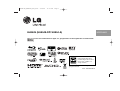 1
1
-
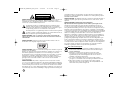 2
2
-
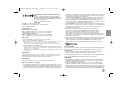 3
3
-
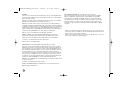 4
4
-
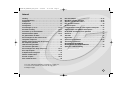 5
5
-
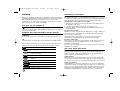 6
6
-
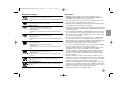 7
7
-
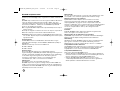 8
8
-
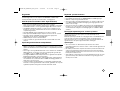 9
9
-
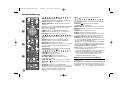 10
10
-
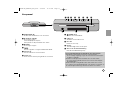 11
11
-
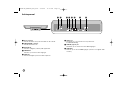 12
12
-
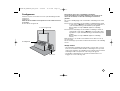 13
13
-
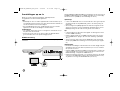 14
14
-
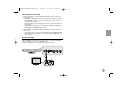 15
15
-
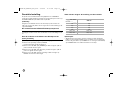 16
16
-
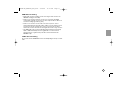 17
17
-
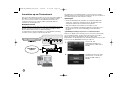 18
18
-
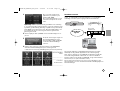 19
19
-
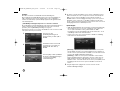 20
20
-
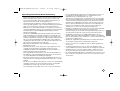 21
21
-
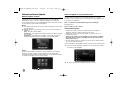 22
22
-
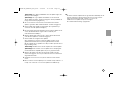 23
23
-
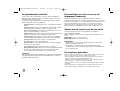 24
24
-
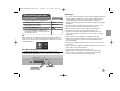 25
25
-
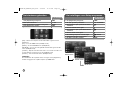 26
26
-
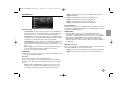 27
27
-
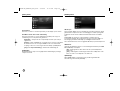 28
28
-
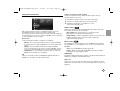 29
29
-
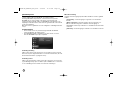 30
30
-
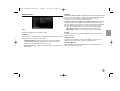 31
31
-
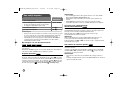 32
32
-
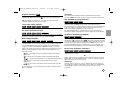 33
33
-
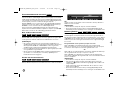 34
34
-
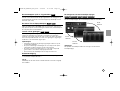 35
35
-
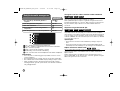 36
36
-
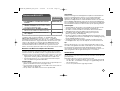 37
37
-
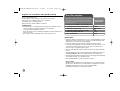 38
38
-
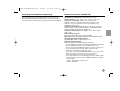 39
39
-
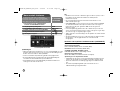 40
40
-
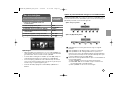 41
41
-
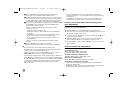 42
42
-
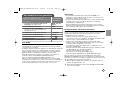 43
43
-
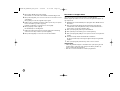 44
44
-
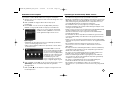 45
45
-
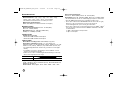 46
46
-
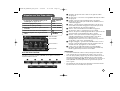 47
47
-
 48
48
-
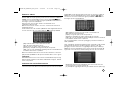 49
49
-
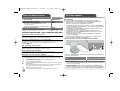 50
50
-
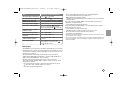 51
51
-
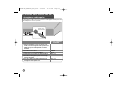 52
52
-
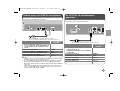 53
53
-
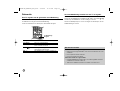 54
54
-
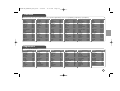 55
55
-
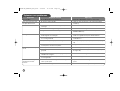 56
56
-
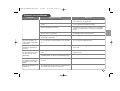 57
57
-
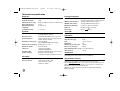 58
58
-
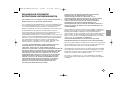 59
59
-
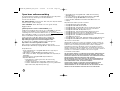 60
60